Panasonic DMR-BCT940, DMR-BST940 User Manual [de]
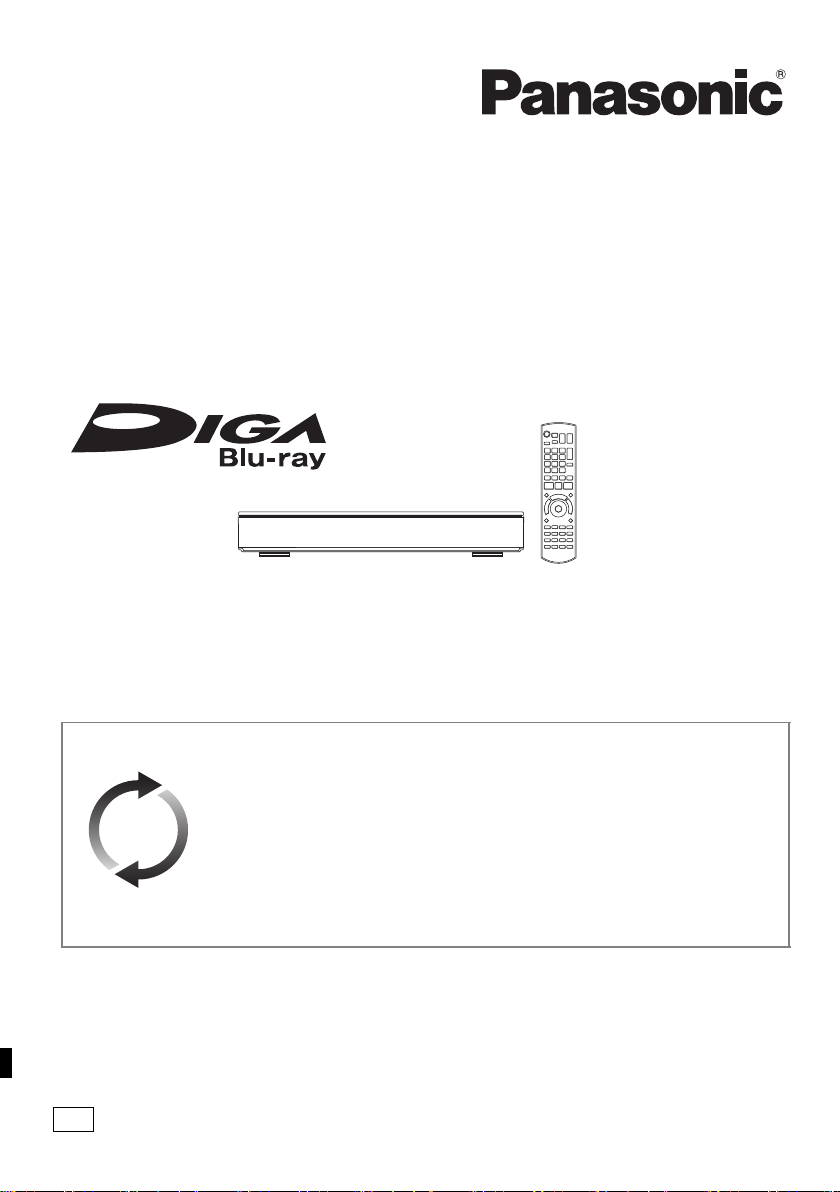
Bedienungsanleitung
EG
Blu-ray Disc™-Recorder
Modell Nr. DMR-BCT940
DMR-BST940
Wir möchten Ihnen für den Kauf dieses Produkts danken.
Bitte lesen Sie diese Anleitung vor der Inbetriebnahme dieses Produkts aufmerksam durch, und
bewahren Sie dieses Handbuch für spätere Bezugnahme griffbereit auf.
• Dieses Gerät ist mit zwei CI-/CI Plus-Steckplätzen ausgestattet. Darüber können diese
verschlüsselte digitale Broadcast-Dienste empfangen.
Software (Firmware)-Update
Es werden fortlaufend neue Funktionen zur Blu-ray Disc-Technologie und zu
Broadcast-Diensten hinzugefügt. Firmware-Updates können erforderlich sein,
damit die neuesten Funktionen unterstützt werden. Panasonic ist bestrebt, die
Firmware fortlaufend mit der Veröffentlichung neuer Technologien zu
aktualisieren. Es ist wichtig, dass Sie die neuesten Updates installieren, um den
ordnungsgemäßen Betrieb Ihres Geräts zu gewährleisten.
Für Details, siehe unter “Software (Firmware)-Update” (> 104) oder
http://panasonic.jp/support/global/cs/ (Diese Internetseite ist nur auf Englisch
verfügbar.)
SQT0293

Sicherheitsmaßnahmen
WARNUNG
Gerät
• Zur Reduzierung der Gefahr von Brand, elektrischem
Schlag und Beschädigung:
- Setzen Sie dieses Gerät weder Regen, noch
Feuchtigkeit, Tropfen oder Spritzern aus.
- Stellen Sie keine mit Flüssigkeiten gefüllten Gefäße,
wie Vasen, auf dieses Gerät.
- Verwenden Sie ausschliesslich das empfohlene
Zubehör.
- Entfernen Sie die Abdeckungen nicht.
- Reparieren Sie dieses Gerät nicht selbst. Wenden
Sie sich zur Wartung an qualifiziertes
Kundendienstpersonal.
- Lassen Sie keine Gegenstände aus Metall in dieses
Gerät fallen.
- Stellen Sie keine schweren Gegenstände auf dieses
Gerät.
Netzkabel
• Zur Reduzierung der Gefahr von Brand, elektrischem
Schlag und Beschädigung:
- Gewährleisten Sie, dass die Spannung der
Stromversorgung dem auf diesem Gerät
angegebenen Wert entspricht.
- Fügen Sie den Netzstecker vollständig in die
Steckdose ein.
- Ziehen Sie nicht an der Leitung, knicken Sie sie
nicht und stellen Sie keine schweren Gegenstände
darauf.
- Fassen Sie den Stecker nicht mit nassen Händen
an.
- Fassen Sie den Stecker beim Herausziehen an
seinem Korpus an.
- Verwenden Sie keinen Netzstecker und keine
Steckdose, die beschädigt sind.
• Der Netzstecker ist das trennende Gerät.
Installieren Sie dieses Gerät so, dass der Netzstecker
sofort aus der Wandsteckdose gezogen werden kann.
Kleinteile
• Bewahren Sie die Speicherkarte außerhalb der
Reichweite von Kindern auf, damit sie nicht von
diesen verschluckt werden kann.
ACHTUNG
Gerät
• Dieses Gerät verwendet einen Laser. Der Gebrauch
bzw. das Ausführen von anderen Vorgängen, als
denen hier angegebenen, kann zu einer gefährlichen
Belastung durch Strahlungen führen.
• Stellen Sie keine Quellen offener Flammen, z.B.
brennende Kerzen, auf das Gerät.
• Dieses Gerät kann beim Betrieb
Hochfrequenzstörungen auffangen, die durch die
Benutzung von Mobiltelefonen verursacht werden.
Sollte eine solche Störung festgestellt werden, sollte
das Handy in größerer Entfernung zu diesem Gerät
betrieben werden.
• Dieses Gerät ist für den Betrieb in Ländern mit
gemässigtem Klima bestimmt.
Aufstellung
• Stellen Sie dieses Gerät auf eine ebene Oberfläche.
• Zur Reduzierung der Gefahr von Brand, elektrischem
Schlag und Beschädigung:
- Installieren oder positionieren Sie dieses Gerät nicht
in einem Bücherregal, Einbauschrank oder einem
sonstigen engen Raum. Stellen Sie eine gute
Belüftung des Gerätes sicher.
- Achten Sie darauf, die Entlüftungsschlitze des
Gerätes nicht durch Gegenstände aus Papier oder
Stoff zu blockieren, z.B. Zeitungen, Tischdecken
und Vorhänge.
- Setzen Sie dieses Gerät keinem direkten
Sonnenlicht, hohen Temperaturen, starker
Feuchtigkeit und übermäßigen Erschütterungen
aus.
2
SQT0293

Batterien
• Explosionsgefahr bei falschem Anbringen der Batterie.
Ersetzen Sie die Batterie nur durch den vom Hersteller
empfohlenen Typ.
• Der Missbrauch der Batterien kann zu einem Auslaufen
von Elektrolyt und einem Brand führen.
- Verwenden Sie keine alten und neuen Batterien oder
verschiedene Typen gleichzeitig.
- Niemals starker Hitze oder offenem Feuer aussetzen.
- Lassen Sie die Batterie(n) nie längere Zeit in einem
Auto mit geschlossenen Türen und Fenstern zurück,
das direkter Sonneneinstrahlung ausgesetzt ist.
- Zerlegen Sie die Batterien nicht, und schließen Sie
sie nicht kurz.
- Laden Sie Alkali- oder Manganbatterien nicht wieder
auf.
- Verwenden Sie keine Batterien mit teilweise
abgelöstem Mantel.
- Entfernen Sie die Batterien, wenn Sie die
Fernbedienung über längere Zeit nicht benutzen.
Lagern Sie die Batterien an einem kühlen, dunklen
Ort.
• Wenden Sie sich zur Entsorgung der Batterien an die
lokalen Behörden oder erfragen Sie die richtige
Vorgehensweise zur Entsorgung.
Beschränkung der Verwendung von nicht
autorisierten kopierten Inhalten
Dieses Gerät nutzt die folgenden Technologien zum
Schutz des Urheberrechts.
Cinavia Bekanntgabe
Dieses Produkt verwendet die Technologie von
Cinavia zur Einschränkung des Gebrauchs nicht
autorisierter Kopien kommerzieller Film- und
Videoprodukte und deren Tonstreifen. Sobald ein
unzulässiger Gebrauch einer nicht autorisierten
Kopie entdeckt wird, wird eine Meldung angezeigt
und die Wiedergabe oder der Kopiervorgang wird
unterbrochen.
Weitere Informationen zur Technologie von Cinavia
werden im Cinavia Online VerbraucherInformationszentrum unter http://www.cinavia.com
angeboten. Zur Anforderung zusätzlicher
Information über Cinavia per Post, senden Sie eine
Postkarte mit Ihrer Postanschrift an:
Cinavia Consumer Information Center, P.O. Box
86851, San Diego, CA, 92138, USA.
Mitgelieferte
Zubehörteile
Überprüfen Sie, ob die folgenden Teile mitgeliefert
wurden.
(Stand der Produktnummern: Juli 2014. Änderungen
vorbehalten.)
Fernbedienung
Batterien für Fernbedienung:
Netzkabel:
[BCT940]
RF-Koaxialkabel:
[BST940]
Splitter:
• Verwenden Sie das Netzkabel nicht mit anderen
Geräten.
Hinweis zu den Beschreibungen in der
vorliegenden Bedienungsanleitung
• Diese Bedienungsanleitung gilt für die Modelle
DMR-BCT940 und DMR-BST940. Falls nicht anders
angegeben, zeigen die Abbildungen in dieser
Bedienungsanleitung das Modell DMR-BCT940.
• [BCT940] :
kennzeichnet Funktionen, die nur für das Modell
DMR-BCT940 gelten.
• [BST940] :
kennzeichnet Funktionen, die nur für das Modell
DMR-BST940 gelten.
• Referenzseiten werden in der Form “>±±
(N2QAYB000986)
:
” angegeben.
1 Stck.
2 Stck.
1 Stck.
1 Stck.
1 Stck.
SQT0293
3
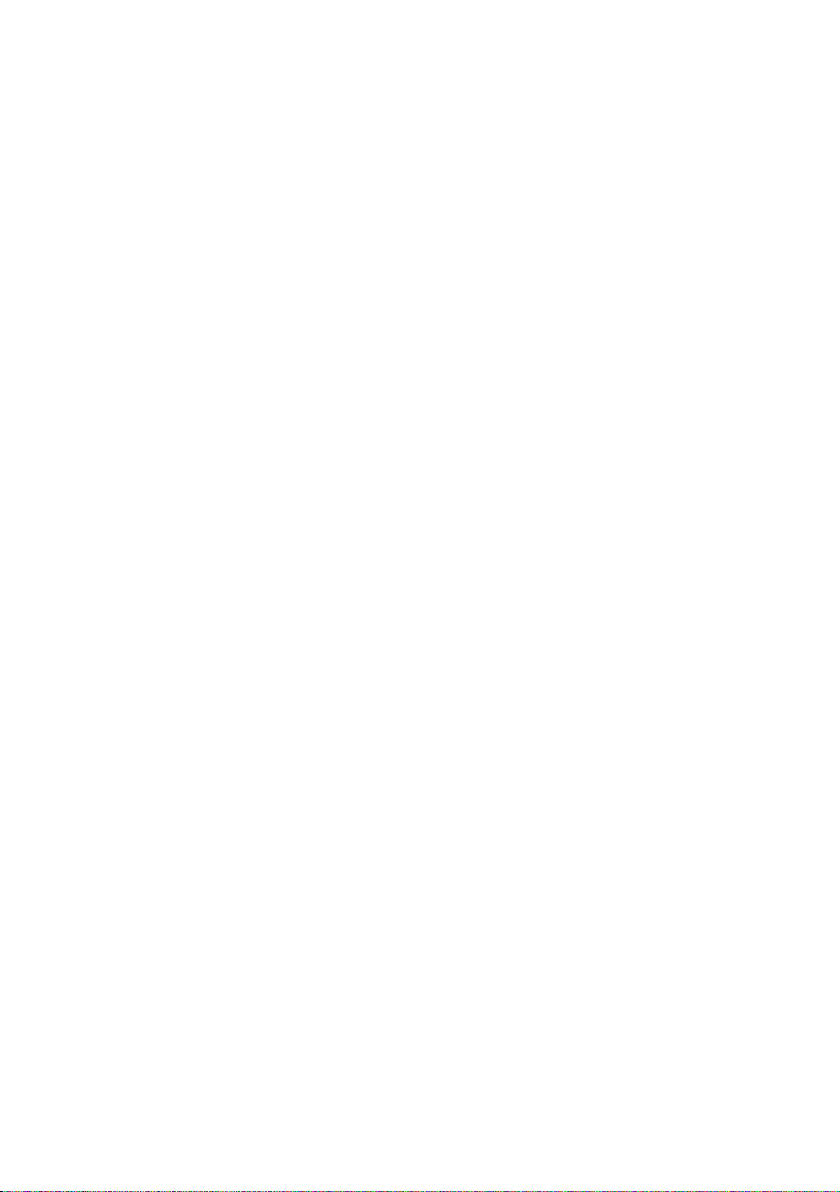
Inhaltsverzeichnis
Sicherheitsmaßnahmen . . . . . . . . . . . . . . . . . . 2
Mitgelieferte Zubehörteile. . . . . . . . . . . . . . . . . 3
Für den Start
Informationen zu Festplatte und
Speichermedien. . . . . . . . . . . . . . . . . . . . . . . . 6
- Aufnehmbare/wiedergabefähige Inhalte . . . . . . . . . . 6
- Aufnahmemodus. . . . . . . . . . . . . . . . . . . . . . . . . 8
- Hinweise. . . . . . . . . . . . . . . . . . . . . . . . . . . . . . 9
Gerätepflege . . . . . . . . . . . . . . . . . . . . . . . . . 11
Anordnung der Bedienelemente . . . . . . . . . . 12
CI (Common Interface)-Modul . . . . . . . . . . . . 14
- CI Plus kompatible Sendungen. . . . . . . . . . . . . . . 15
Anschluss. . . . . . . . . . . . . . . . . . . . . . . . . . . .16
- [BCT940] Standard-Anschlüsse . . . . . . . . . . . . . . . 16
- [BST940] Standard-Anschlüsse . . . . . . . . . . . . . . . 17
-
Allgemeine Informationen für Basisanschlüsse
- Verstärker-/Receiver-Anschlüsse . . . . . . . . . . . . . 19
- Netzwerkanschluss . . . . . . . . . . . . . . . . . . . . . . 21
Einstellungen . . . . . . . . . . . . . . . . . . . . . . . . . 22
- TV-Steuertasten . . . . . . . . . . . . . . . . . . . . . . . . 22
- [BCT940] Einfache Einstellung . . . . . . . . . . . . . . . . 23
- [BST940] Einfache Einstellung . . . . . . . . . . . . . . . . 25
- Netzwerk-Schnelleinstellungen. . . . . . . . . . . . . . . 26
FUNCTION MENU Bildschirm . . . . . . . . . . . . 28
Fernsehen
Fernsehen . . . . . . . . . . . . . . . . . . . . . . . . . . . 29
- Verwenden der Senderliste . . . . . . . . . . . . . . . . . 30
- Mithilfe von TV Guide System . . . . . . . . . . . . . . . 30
- Verwenden von Kanalinformationen . . . . . . . . . . . 31
- Bedienungen während Sie fernsehen. . . . . . . . . . . 31
- REWIND LIVE TV/PAUSE LIVE TV. . . . . . . . . . . . 33
Aufnahme
Aufnehmen von Fernsehprogrammen . . . . . . 34
- Bedienung während der Aufnahme . . . . . . . . . . . . 35
- Hinweise zum Aufnehmen einer
verschlüsselten Sendung
. . . . . . . . . . . . . . . . . . 36
Timer-Aufnahme . . . . . . . . . . . . . . . . . . . . . . 38
- Manuelles Programmieren der Timer-Aufnahme . . . . 39
- Optionen bei der Timer-Aufnahme. . . . . . . . . . . . . 39
- Timer-Aufnahme von Kanalinformation. . . . . . . . . . 40
- Hinweise zur Timer-Aufnahme . . . . . . . . . . . . . . . 40
- So bestätigen und editieren Sie ein Timer-Programm
Keyword Recording . . . . . . . . . . . . . . . . . . . . 42
Videowiedergabe
Wiedergabe von Titeln auf der Festplatte . . . 44
- Bildschirm DIRECT NAVIGATOR . . . . . . . . . . . . . 44
- Wiedergabe von Keyword Recording-Titeln . . . . . . . 47
Wiedergabe von Titeln auf einem Medium. . . 48
. . . . . . . . 18
. . . . . 41
- Hinweise zu BD-Live-Discs . . . . . . . . . . . . . . . . . 49
Bedienung während der Wiedergabe . . . . . . 50
- Allgemeine Bedienung . . . . . . . . . . . . . . . . . . . . 50
- 3D-Videowiedergabe . . . . . . . . . . . . . . . . . . . . . 52
Videobearbeitung
Löschen/Bearbeiten von
aufgenommenen Titeln . . . . . . . . . . . . . . . . . 54
- Löschen . . . . . . . . . . . . . . . . . . . . . . . . . . . . . 54
- Editieren . . . . . . . . . . . . . . . . . . . . . . . . . . . . . 54
Kopieren des Videos
Kopieren von Titeln . . . . . . . . . . . . . . . . . . . . 59
- Kopieren von anderen Medien als von
Festplatte über DIRECT NAVIGATOR
- Kopieren von Titeln mit der Kopierliste . . . . . . . . . . 61
- Hinweise zum Kopieren . . . . . . . . . . . . . . . . . . . 64
- Kopieren einer finalisierten Disc . . . . . . . . . . . . . . 65
- Titel während Wiedergabe kopieren . . . . . . . . . . . 66
- Kopieren eines HD-Videos (AVCHD) in High
Definition auf die DVD-R
. . . . . . . . . . . . . . . . . . . 66
. . . . . . . . . . 61
Fotos und Musik
Wiedergabe von Fotos. . . . . . . . . . . . . . . . . . 67
- Bildmenü-Bildschirm . . . . . . . . . . . . . . . . . . . . . 67
- Option für die Wiedergabe von Fotos. . . . . . . . . . . 68
- Diashow-Einstellungen. . . . . . . . . . . . . . . . . . . . 68
Bearbeiten von Fotos. . . . . . . . . . . . . . . . . . . 69
Kopieren von Fotos . . . . . . . . . . . . . . . . . . . . 70
- Auswahl und Kopieren der Fotos . . . . . . . . . . . . . 70
- Automatisches Kopieren . . . . . . . . . . . . . . . . . . . 70
Wiedergabe von Musik . . . . . . . . . . . . . . . . . 71
- Kopieren von Musik (MP3) auf die Festplatte . . . . . . 71
- Wiedergabe der auf Festplatte
aufgenommenen Musik
- Bedienungen während der Musikwiedergabe. . . . . . 73
. . . . . . . . . . . . . . . . . . . 72
Bearbeiten der Musik/Playliste . . . . . . . . . . . . 74
Netzwerk
Smart Home Networking (DLNA) . . . . . . . . . . 75
- Nutzung dieses Gerätes als Server . . . . . . . . . . . . 75
- Nutzung dieses Geräts als Client . . . . . . . . . . . . . 76
- Nutzung dieses Geräts als Media Renderer. . . . . . . 77
- Verwendung des Smart Home Networking (DLNA)
mit Wi-Fi Direct
- Verwenden von Miracast
Fernprogrammierung . . . . . . . . . . . . . . . . . . . 79
Verwendung von Netzwerkdiensten . . . . . . . 79
TM
. . . . . . . . . . . . . . . . . . . . . . . 78
TM
. . . . . . . . . . . . . . . . . 78
4
SQT0293
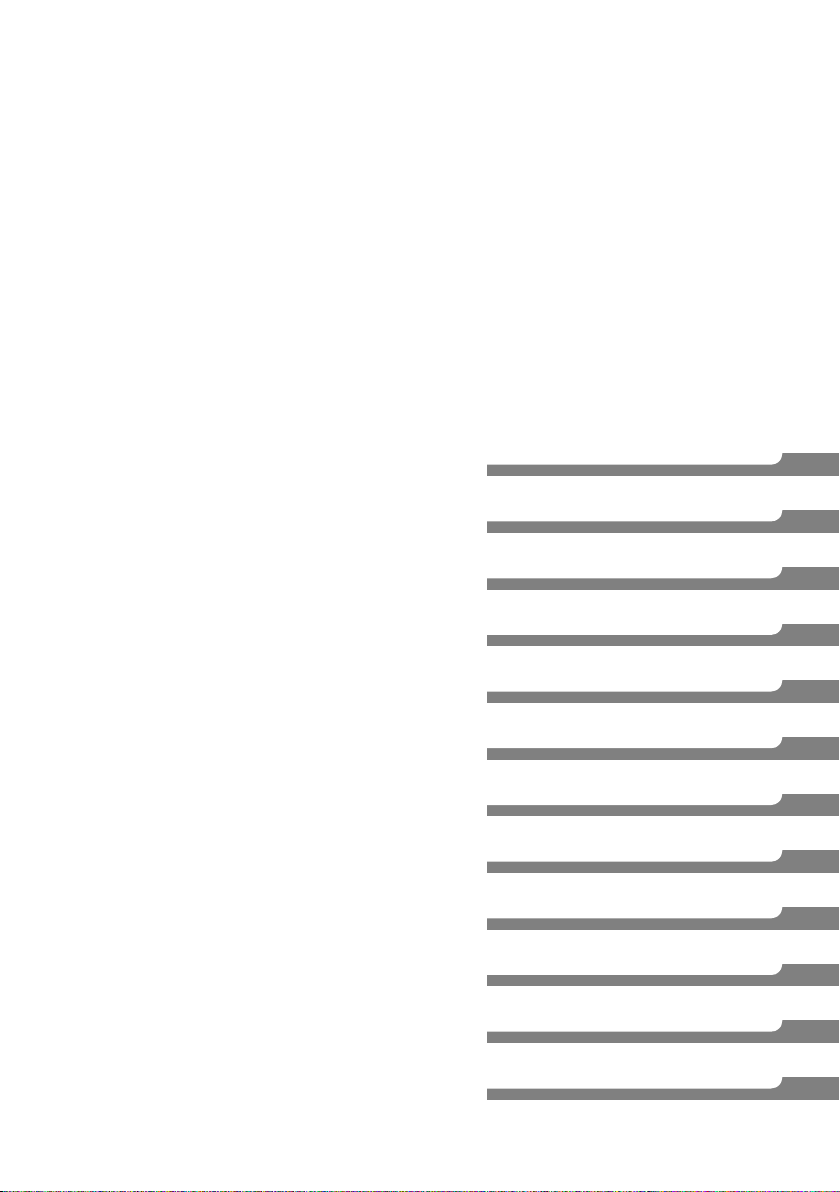
Mit anderen Geräten
Aufnahme von externen Geräten . . . . . . . . . . 80
Kopieren von HD-Video (AVCHD) . . . . . . . . . 81
Registrierung einer externen Festplatte
(USB HDD). . . . . . . . . . . . . . . . . . . . . . . . . . . 82
- Anschluss einer USB HDD . . . . . . . . . . . . . . . . . 82
- Entfernen der USB HDD . . . . . . . . . . . . . . . . . . . 82
- Registrierung der USB HDD . . . . . . . . . . . . . . . . 83
Vorteilhafte Funktionen
VIERA Link-Funktionen . . . . . . . . . . . . . . . . . 84
Wiedergabemenü. . . . . . . . . . . . . . . . . . . . . . 85
Grundeinstellungen . . . . . . . . . . . . . . . . . . . . 87
- Allgemeine Bedienung . . . . . . . . . . . . . . . . . . . . 87
- [BCT940] DVB-Sendertabelle. . . . . . . . . . . . . . . . . 89
- [BST940] DVB-Sendertabelle. . . . . . . . . . . . . . . . . 91
- HDD / Disc / USB HDD. . . . . . . . . . . . . . . . . . . . 93
- Video . . . . . . . . . . . . . . . . . . . . . . . . . . . . . . . 96
- Audio . . . . . . . . . . . . . . . . . . . . . . . . . . . . . . . 96
- Anzeige . . . . . . . . . . . . . . . . . . . . . . . . . . . . . 97
- Anschluss . . . . . . . . . . . . . . . . . . . . . . . . . . . . 98
- Netzwerk . . . . . . . . . . . . . . . . . . . . . . . . . . . . 99
- Sonstige . . . . . . . . . . . . . . . . . . . . . . . . . . . . 101
- Liste der Sprachencodes . . . . . . . . . . . . . . . . . 103
Software (Firmware)-Update . . . . . . . . . . . . 104
- Aktualisieren der Software (Firmware)
dieses Geräts
- Aktualisierung der CI Plus
CAM Software (Firmware)
. . . . . . . . . . . . . . . . . . . . . . . . . 104
. . . . . . . . . . . . . . . . . 104
Andere Bedienvorgänge . . . . . . . . . . . . . . . 105
- Verwaltung der Speichermedien . . . . . . . . . . . . . 105
- HOLD-Funktion . . . . . . . . . . . . . . . . . . . . . . . 106
- Text eingeben . . . . . . . . . . . . . . . . . . . . . . . . 107
- Wechsel des Seitenverhältnisses
der Bilddarstellung
. . . . . . . . . . . . . . . . . . . . . 107
Fehlerbeseitigung
Anleitung zur Fehlersuche und -behebung
- Allgemeine Bedienung . . . . . . . . . . . . . . . . . . . 108
- Anzeigen . . . . . . . . . . . . . . . . . . . . . . . . . . . 109
- Fernsehbildschirm und Videobetrieb . . . . . . . . . . 109
-Ton . . . . . . . . . . . . . . . . . . . . . . . . . . . . . . . 110
- Aufnehmen, Timer-Aufnahmen und Kopieren. . . . . 110
- Wiedergabe . . . . . . . . . . . . . . . . . . . . . . . . . . 111
- Editieren . . . . . . . . . . . . . . . . . . . . . . . . . . . . 112
-Fotos. . . . . . . . . . . . . . . . . . . . . . . . . . . . . . 112
-USB. . . . . . . . . . . . . . . . . . . . . . . . . . . . . . . 112
- TV Guide . . . . . . . . . . . . . . . . . . . . . . . . . . . 113
- Sendung . . . . . . . . . . . . . . . . . . . . . . . . . . . . 113
- VIERA Link . . . . . . . . . . . . . . . . . . . . . . . . . . 114
- Netzwerk . . . . . . . . . . . . . . . . . . . . . . . . . . . 114
- Zurücksetzung . . . . . . . . . . . . . . . . . . . . . . . . 114
. . . . . 108
- Meldungen auf dem vorderen Display . . . . . . . . . 115
- Bei Problemen mit
Netzwerk-Schnelleinstellungen
. . . . . . . . . . . . . . 117
Bezug
Technische Daten . . . . . . . . . . . . . . . . . . . . 118
Lizenzen. . . . . . . . . . . . . . . . . . . . . . . . . . . . 124
Index . . . . . . . . . . . . . . . . . . . . . . . . . . . . . . 126
Für den Start
Fernsehen
Aufnahme
Videowiedergabe
Videobearbeitung
Kopieren des Videos
Fotos und Musik
Netzwerk
Mit anderen Geräten
Vorteilhafte Funktionen
Fehlerbeseitigung
Bezug
SQT0293
5
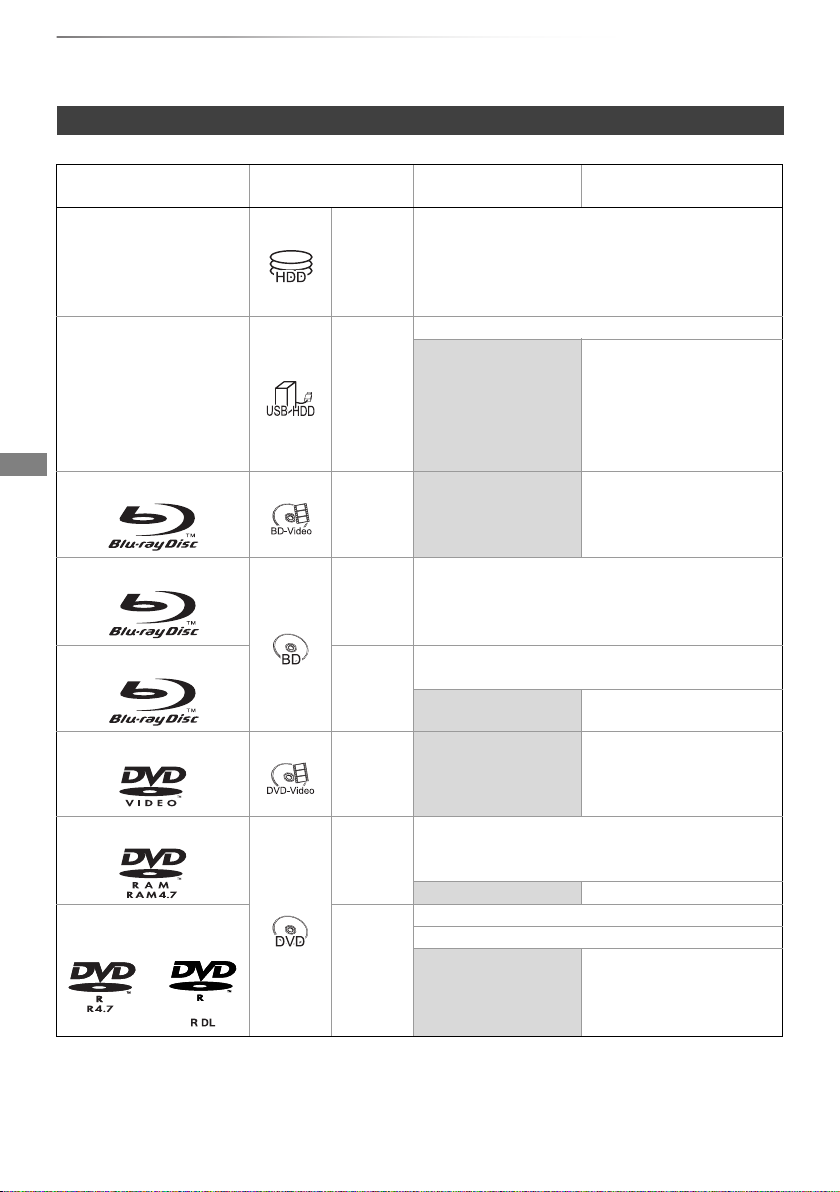
Für den Start
Für den Start
Informationen zu Festplatte und Speichermedien
Weitere Details finden Sie auch in den Technischen Daten. (> 118)
Aufnehmbare/wiedergabefähige Inhalte
(–: Nicht möglich)
Medientyp Standardsymbol
§
Interne Festplatte (HDD)
1
Externe Festplatte
(USB HDD)
§1
(> 9)
BD-Video
[HDD]
[USB_HDD]
[BD-V]
Aufnehmbares
Material
• Video
• AVCHD/AVCHD 3D
•JPEG
• MPO (3D-Foto)
•MP3
§2
• Video
–
–
Wiedergabefähiges
Material
• AVCHD/AVCHD 3D
•MP4
• Xvid
• MPEG2
•MKV
•JPEG
• MPO (3D-Foto)
•MP3
•Video
§3, 4
BD-RE
BD-R
DVD-Video
DVD-RAM
DVD-R
DVD-R DL
§1
[BD-RE]
• Video
• AVCHD/AVCHD 3D
•JPEG
• MPO (3D-Foto)
• Video
[BD-R]
• AVCHD/AVCHD 3D
–
§5
§3
• Xvid • MKV
•Video
[DVD-V] –
§1
[RAM]
• Video
•JPEG
• MPO (3D-Foto)
–
•AVCHD
§3
• Video
• AVCHD
[DVD-R]
§3
• Xvid • MKV
–
•JPEG
• MPO (3D-Foto)
•MP3
6
SQT0293
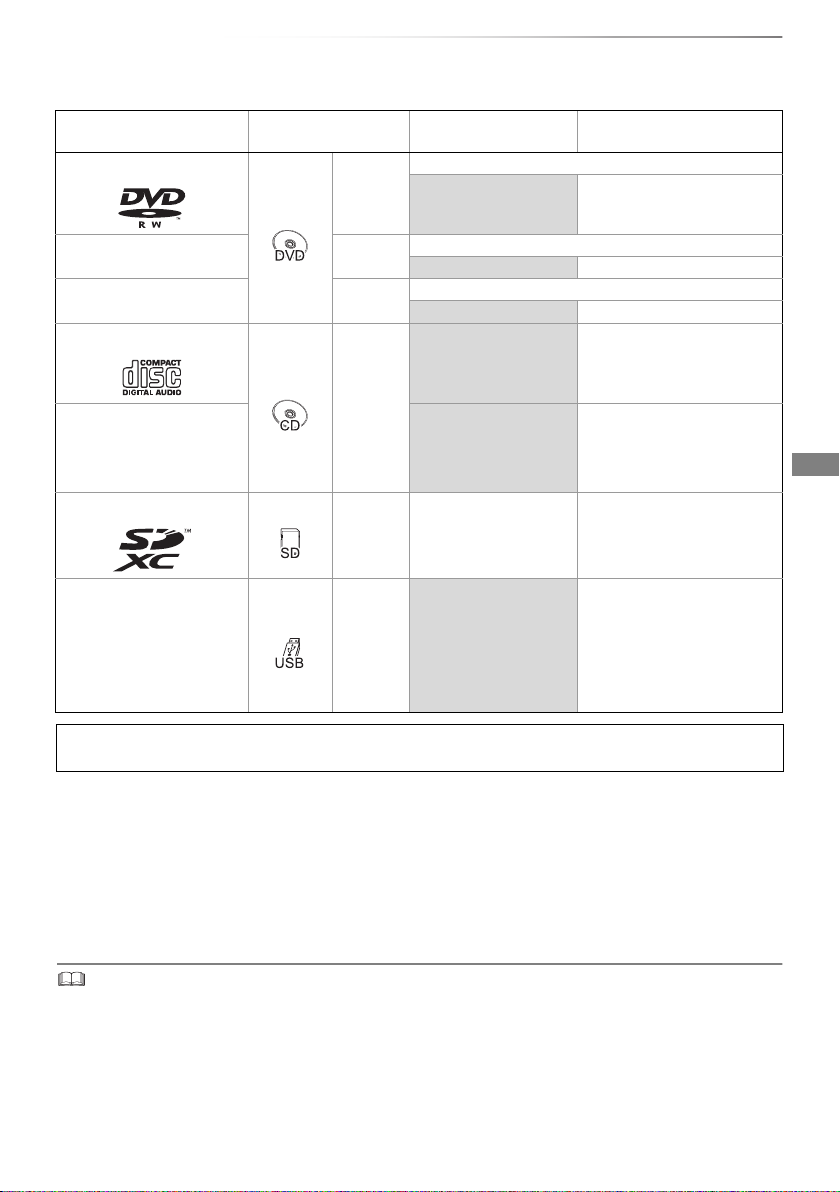
Medientyp Standardsymbol
DVD-RW
§1
[DVD-RW]
Aufnehmbares
Material
• Video
–
(–: Nicht möglich)
Wiedergabefähiges
Material
• AVCHD
§3
Für den Start
+R/+R DL [+R]
§1
+RW
Audio-CD (CD-DA)
[+RW]
• Video
• Video
–
–
• AVCHD
• AVCHD
§3
§3
•Musik
–
CD
(einschließlich
CD-R/RW)
SD-Karten
§1
[CD]
[SD]
–
•JPEG
• MPO (3D-Foto)
•Xvid •MKV
•JPEG
• MPO (3D-Foto)
•MP3
• AVCHD/AVCHD 3D
•MP4 •JPEG
• MPO (3D-Foto)
• AVCHD/AVCHD 3D
USB-Speicher [USB]
•MP4
–
•Xvid
•JPEG
•MPEG2
•MKV
• MPO (3D-Foto)
•MP3
Wiedergabefähige Inhalte als DLNA-Client
Beziehen Sie sich auf “Wiedergabefähige Inhalte”. (> 77)
§1
Überschreibbare Medien
§2
Kann nicht direkt aufgezeichnet werden. (Nur kompatibel bei dem Kopieren von der internen
Festplatte)
§3
Mit AVCHD Format kompatiblen Geräten aufgezeichnet (Panasonic-Videokamera, usw.). Je nach
Gerät ist die Wiedergabe, das Hinzufügen oder Bearbeiten unter Umständen nicht möglich.
§4
Kann nicht direkt von der USB HDD oder dem USB-Speicher wiedergegeben werden. Die
Wiedergabe ist durch das Kopieren auf die interne Festplatte möglich. (> 81)
§5
Einschließlich finalisierter DVD-R, DVD-R DL, DVD-RW, +R und +R DL.
§3
§3, 4
• [+RW] Dieses Gerät kann nicht auf +RW-Discs mit 8X Geschwindigkeit aufgezeichnet werden.
• Der Hersteller der Disc kann festlegen, wie Discs wiedergegeben werden. Aus diesem Grund kann die Wiedergabe unter Umständen nicht
immer gemäß der Beschreibung in dieser Bedienungsanleitung gesteuert werden. Lesen Sie die Anleitung der Disc sorgfältig durch.
• Mit bestimmten Aufnahmezuständen und Ordnerstrukturen könnte die Wiedergabenfolge abweichen bzw die Wiedergabe
könnte nicht möglich sein.
SQT0293
7
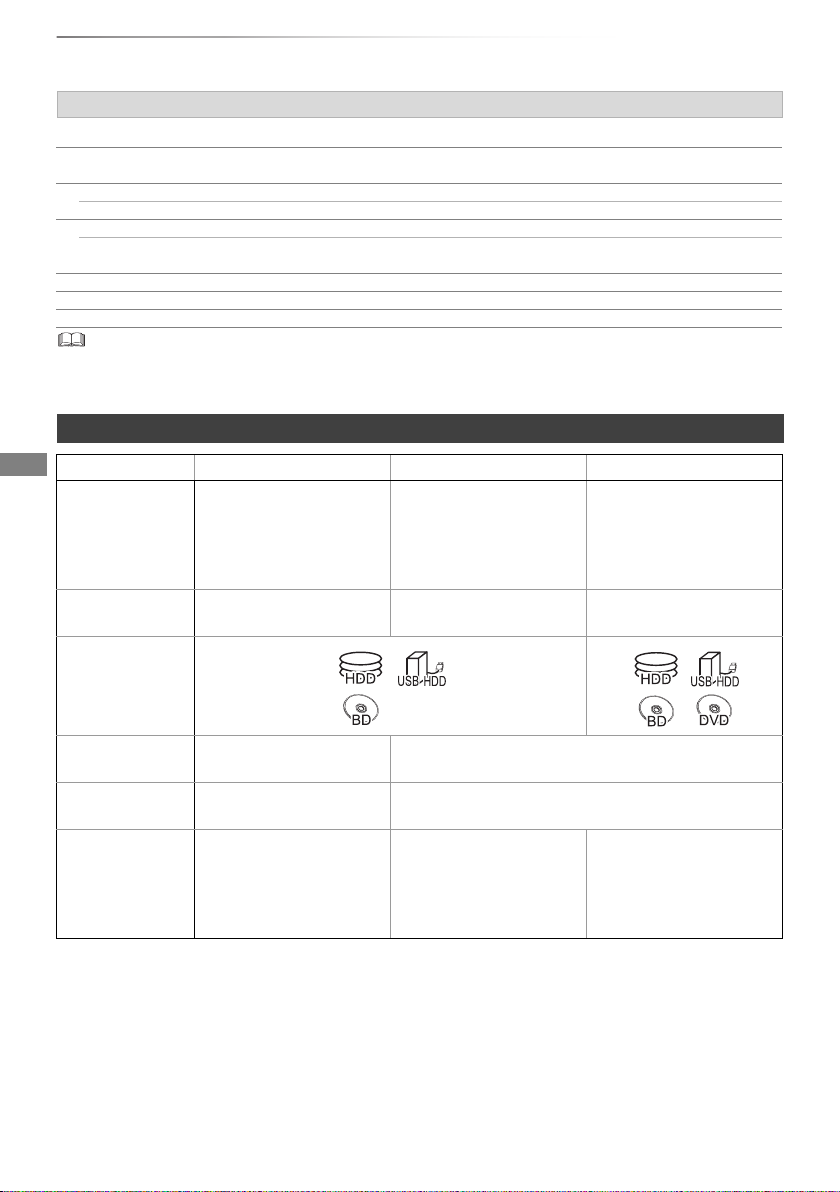
Für den Start
Informationen zu Festplatte und Speichermedien
Über Dateierweiterungen
MP4: “.MP4” “.mp4” “.MOV” “.mov”
MPEG2: “.MPG” “.mpg” “.MPEG” “.mpeg” “.M2TS” “.m2ts”
Xvid: “.AVI” “.avi”
Untertiteltextdateien: “.SRT” “.srt” “.SUB” “.sub” “.TXT” “.txt”
MKV: “.MKV” “.mkv”
Untertiteltextdateien: “.SRT” “.srt” “.SSA” “.ssa” “.ASS” “.ass”
JPEG: “.JPG” “.jpg”
MPO: “.MPO” “.mpo”
MP3: “.MP3” “.mp3”
• Die Videodatei und Untertiteltextdateien befinden sich im selben Ordner und die Dateinamen sind mit Ausnahme der
Dateierweiterungen dieselben.
• Einige Dateien werden unter Umständen nicht wiedergegeben, obwohl sie eine dieser Erweiterungen haben.
“.MTS” “.mts” “.TS” “.ts”
“.SUB” “.sub” “.TXT” “.txt”
Aufnahmemodus
Aufnahmemodus DR HG/HX/HE/HL/HM XP/SP/LP/EP/FR
Funktion Die Aufnahme erfolgt
ohne Qualitätsverluste bei
maximalem
Speicherbedarf.
Qualität Qualität gleich der
Sendung
Bespielbares
Medium
Die Aufnahme erfolgt mit
Qualitätsverlusten und
reduziertem
Speicherbedarf in
HD-Qualität.
Hohe Auflösung
§1
Die Aufnahme erfolgt mit
Qualitätsverlusten und
reduziertem
Speicherbedarf in
SD-Qualität.
Standard-Auflösung
Mehrfach-Audio Sie nehmen alle
Sie nehmen nur ein Audio auf
Audiokanäle auf
Untertitel /
Teletext
Surroundton Surroundton wie Sendung Durch die Umwandlung
Kann aufgenommen
werden
Kann aufgenommen werden (nur ein Untertitel oder
§2
Teletext)
Stereoton
eines
Sender-Audioformats
produzierter
Surround-Sound
§1
Die SD-Qualität des Programms kann nicht in HD-Qualität umgewandelt werden.
§2
Sie können die Anzeige der Untertitel während der Wiedergabe nicht aktivieren oder deaktivieren.
Ungefähre Aufnahmezeiten
Beziehen Sie sich auf “Aufnahmemodi und ungefähre Aufnahmezeiten”. (> 121)
• FR (Flexibler Aufnahmemodus)
Das Gerät wählt automatisch die bestmögliche Aufnahmerate zwischen dem XP-Modus und dem
EP-Modus.
8
SQT0293
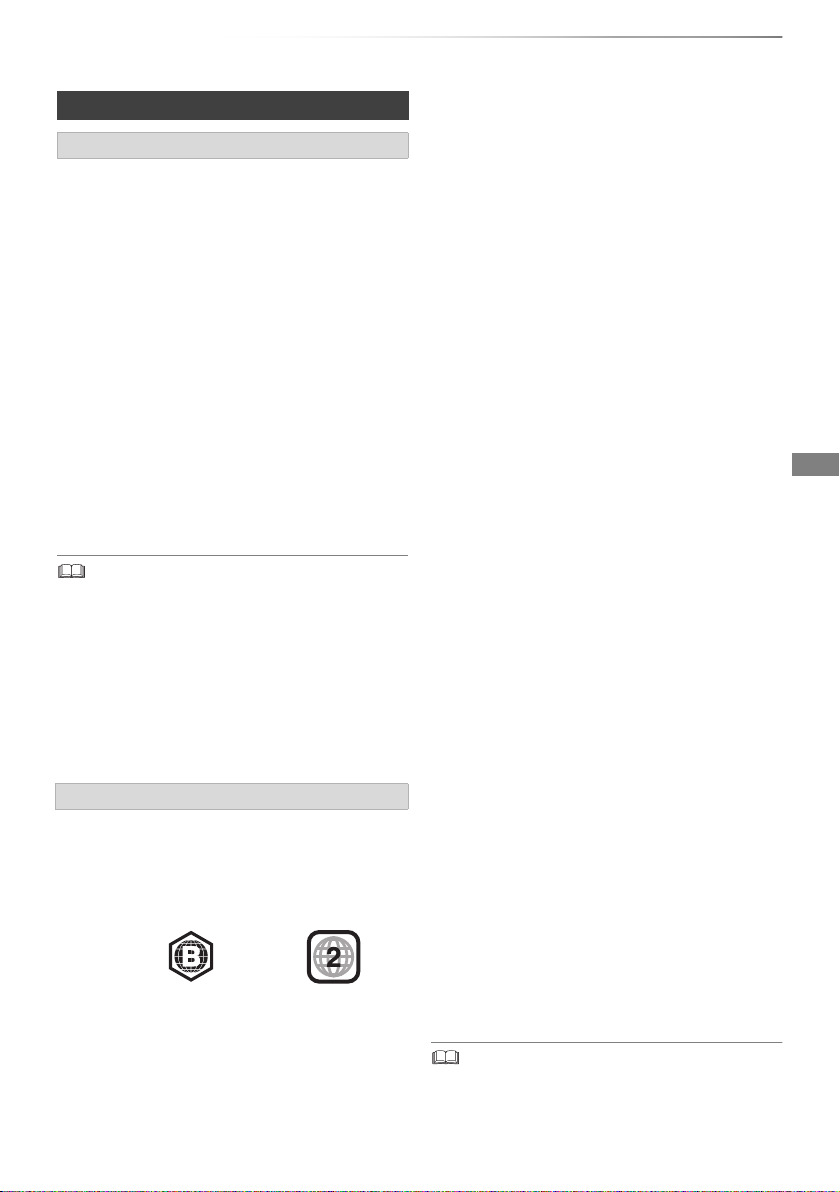
Für den Start
Hinweise
Hinweise für externe Festplatten (USB HDD)
Eine externe Festplatte kann auf die folgenden zwei
Arten genutzt werden. (Eine einzige Festplatte kann
diese zwei Arten nicht gleichzeitig handhaben.)
• Für aufgenommene Titel
Verschieben von Titeln von der externen
Festplatte auf eine USB HDD, um Speicherplatz
auf der internen Festplatte zu sparen.
• Die USB HDD muss zunächst auf diesem
Gerät registriert werden. (> 82)
• Für Datendateien
Wiedergabe von MP4, JPEG, MP3, etc.
(Datendateien) mit diesem Gerät auf einer USB
HDD.
• Die USB HDD muss mit den Dateisystemen
FAT12, FAT16, FAT32 und NTFS formatiert
werden.
• Eine USB HDD mit mehr als 2 TB kann nicht
verwendet werden.
• Dieses Gerät unterstützt USB 2.0 High Speed.
• Obwohl dieses Gerät USB 3.0 Geräte als USB 2.0 Geräte
benutzen kann, ist es in bestimmten Fällen auf Grund
unterschiedlicher Formen des Verbinders, höherer
Strommengen, usw. nicht möglich, USB 3.0 Geräte zu
benutzen (es wird zum Einsatz von USB 2.0 Geräten geraten).
• Dieses Gerät erkennt nur USB- Festplatten, bei denen die
Größe eines Sektors 512 Byte oder 4096 Byte beträgt.
(Kontaktieren Sie für Details den Händler Ihrer USB HDD.)
• Dieses Gerät gewährleistet keinen Anschluss an alle
USB-Geräte.
Hinweise für die Disc
• Regionsverwaltungsinformation
Das Gerät kann BD-Video/DVD-Video Discs der
folgenden Regionalcodes, einschließlich “ALL”
wiedergeben:
z.B. BD-Video DVD-Video
• Auf einem anderen Gerät aufgenommene Disc
• Es kann notwendig sein, die Disc zu
finalisieren, ein Top Menu zu erstellen oder
den Vorgang auf dem Gerät zu beenden, das
zum Aufnehmen verwendet wurde, damit die
Wiedergabe mit diesem Gerät erfolgen kann.
• [DVD-RW] Im DVD Video-Aufnahmeformat
(DVD-VR) aufgenommen
- Dieses Gerät kann wiedergeben und auf
Festplatte kopieren.
- Dieses Gerät unterstützt das Bearbeiten
oder Aufnehmen nicht.
- Ein Aufnehmen und Bearbeiten im
DVD-Videoformat (DVD-V) durch das
Formatieren von Discs mit diesem Gerät ist
nicht möglich.
• Die Aufzeichnung auf Discs, die auf einem
anderen Gerät zur Aufzeichnung verwendet
wurden, ist unter Umständen nicht möglich.
• Wiedergabe auf anderen Abspielgeräten
•
[BD-RE] [BD-R]
Wenn diese Discs nicht auf
anderen Blu-ray Disc Playern, etc.
wiedergegeben werden können (z.B. Titel, die im
HE-AAC-Audioformat aufgenommen wurden),
konvertieren Sie den Aufnahmemodus, um sie
wiederzugeben. (
>
56, Dateikonvertierung)
• [DVD-R] [DVD-RW] [+R] Finalisierung notwendig.
(> 106)
•
[+RW]
Konnte die Disc nicht auf anderen
Geräten wiedergegeben werden, wird die
Erstellung eines Top Menu (
>
106) empfohlen.
• [DVD-R] Die im AVCHD Format erstellte Disc
kann nur auf einem zu AVCHD kompatiblen
Gerät wiedergegeben werden.
• Bezüglich einer 8 cm großen Disc
Dieses Gerät kann keine Disc von 8 cm
bespielen oder editieren. Nur die Wiedergabe
oder das Kopieren auf die Festplatte ist möglich.
• Nicht wiedergabefähige Discs
- DVD-RAM die nicht aus ihren Hüllen herausgenommen
werden können
- 2,6 und 5,2 GB DVD-RAM, 12 cm
- DVD-Audio
- HD DVD
- Super-Video CD, Super-Audio CD, Video CD
- CD-ROM, Foto-CD, PD, usw.
• Die Funktionsfähigkeit und Klangqualität von CDs, die nicht
dem CD-DA-Standard (CDs mit Kopierkontrolle usw.)
entsprechen, kann nicht gewährleistet werden.
SQT0293
9
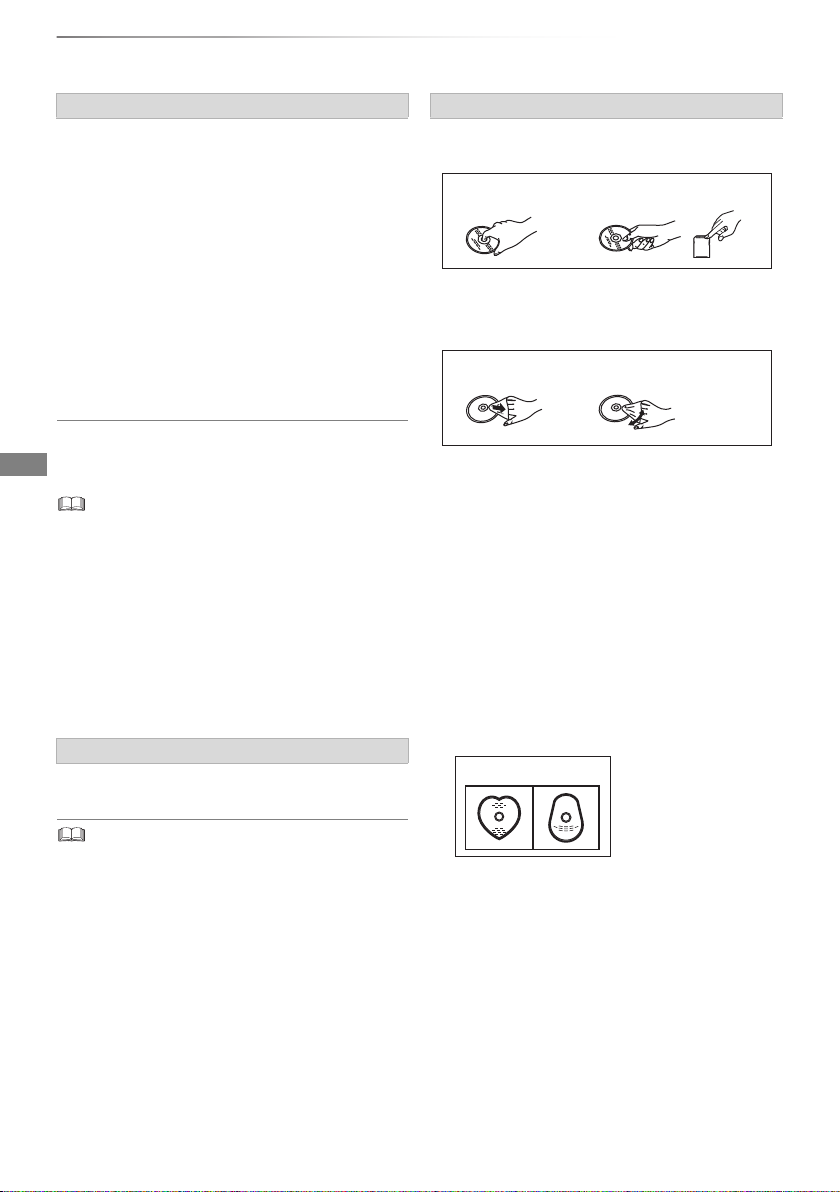
Für den Start
JA
NEIN
JA NEIN
Informationen zu Festplatte und Speichermedien
Hinweise zu den SD-Karten
• Kompatible SD-Karte
-SD-Speicherkarte
(von 8 MB bis 2 GB, FAT12- und FAT16-Formate)
- SDHC-Speicherkarte
(von 4 GB bis 32 GB, FAT32-Format)
- SDXC-Speicherkarte
(48 GB, 64 GB, exFAT-Format)
• Verwendung einer miniSD-Karte oder microSD-Karte
Karten vom Typ Mini und Micro können auch verwendet
werden, aber sie müssen mit Adapterkarten
(Sonderzubehör) verwendet werden.
Formatieren einer SD-Karte
Beziehen Sie sich auf “Disc formatieren/Karte formatieren”.
(
>
105)
• Der verwendbare Speicher liegt geringfügig unter der
Kartenkapazität.
• Wird die SD-Karte auf einem anderen Gerät formatiert,
kann die für die Aufnahme benötigte Zeit länger sein, oder
die Karte kann unter Umständen nicht mit diesem Gerät
verwendet werden. Formatieren Sie die Karte in diesen
Fällen mit diesem Gerät.
• SDHC- und SDXC-Speicherkarten können mit zu diesen
Karten kompatiblen Geräten verwendet werden.
(SDHC-Speicherkarten können auch mit Geräten
verwendet werden, die zu SDXC-Speicherkarten
kompatibel sind)
Hinweise zum USB-Speicher
USB-Speicher unterstützen die Dateisysteme FAT12, FAT16,
FAT32 und NTFS.
Umgang mit dem Speichermedium
• Berühren Sie nicht die Aufnahmeoberfläche von Discs oder
die Anschlusskontakte von SD-Karten.
• Bei Verunreinigungen oder Kondensation auf der Disc,
wischen Sie die Disc mit einem feuchten Tuch ab und
trocknen Sie sie dann ab.
• Kleben Sie keine Etiketten oder Klebestreifen auf die Discs.
• Verwenden Sie keine Disc-Reinigungssprays, kein Benzin,
keinen Verdünner, keine Antistatikflüssigkeiten und keine
anderen Lösungsmittel.
• Verwenden Sie zur Beschriftung der Label-Seite der Disc
keine Kugelschreiber oder sonstige harte Schreibstifte.
• Lassen Sie Discs nicht fallen, stapeln Sie sie nicht und
pressen Sie Discs nicht zusammen.
• Legen Sie keine Gegenstände auf Discs.
• Die folgenden Discs sollten nicht verwendet werden:
- Discs mit Kleberesten von entfernten Aufklebern oder
Etiketten (Leih-Discs usw.).
- Stark verzogene oder gerissene Discs.
- Unregelmäßig geformte Discs.
NEIN
• Ein USB-Speicher mit mehr als 2 TB kann nicht verwendet
werden.
• Dieses Gerät unterstützt USB 2.0 High Speed.
• Dieses Gerät gewährleistet keinen Anschluss an alle
USB-Geräte.
10
SQT0293
• Achten Sie darauf, dass die Anschlusskontakte der
SD-Karte nicht mit Wasser, Schmutz usw. in Berührung
kommen.
• Legen Sie die Discs nicht an folgenden Orten ab:
- An heißen Orten, wie z.B. unter direkter
Sonneneinstrahlung.
- An staubige oder feuchte Orte.
- Orte, die starken Temperaturschwankungen ausgesetzt
sind (Kondensationsgefahr).
- Orte, an denen statische Elektrizität oder
elektromagnetische Wellen auftreten.
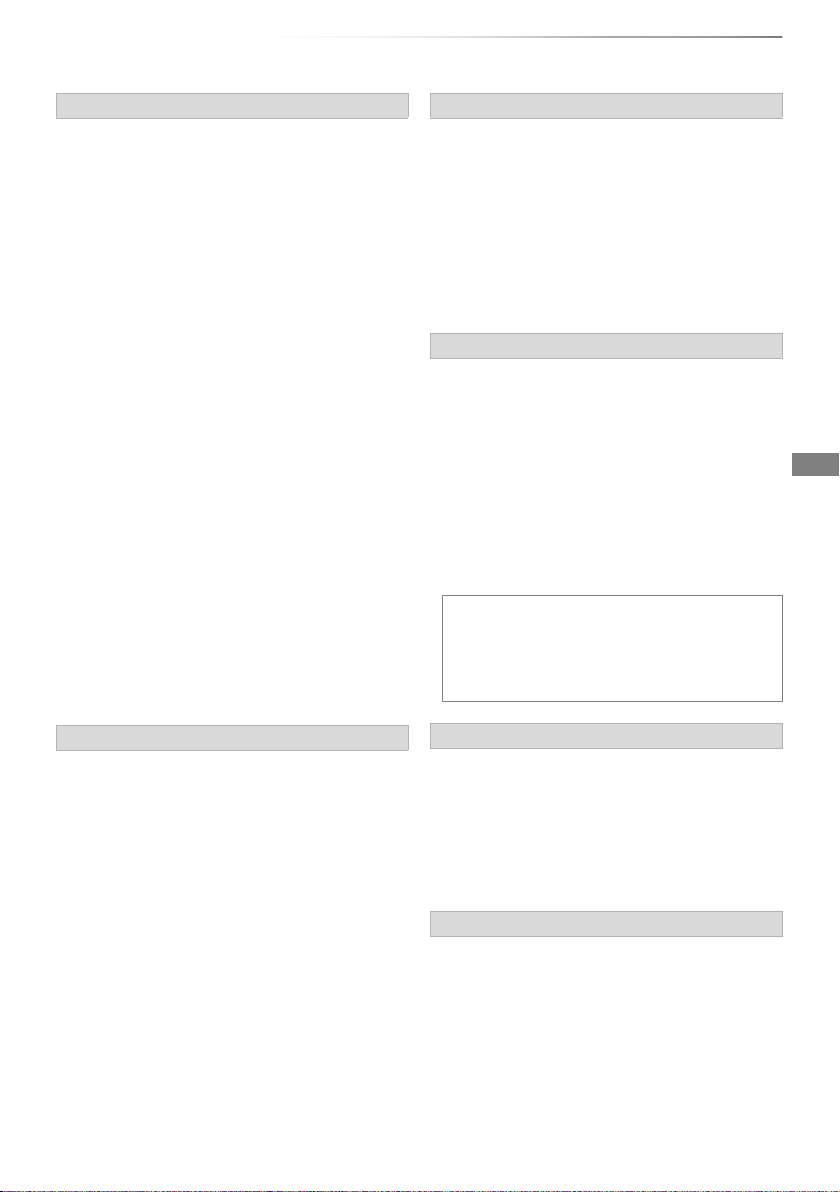
Gerätepflege
Für den Start
Umgang mit der Festplatte/USB HDD
• Die Festplatte ist ein hochpräzises Gerät
Die Festplatte ist ein hochpräzises Aufnahmeinstrument
und ist sehr anfällig für Beschädigungen. Beachten Sie
daher die folgenden Punkte während das Gerät
eingeschaltet ist, besonders während des Betriebs,
andernfalls kann die Festplatte und der aufgenommene
Inhalt beschädigt werden:
- Setzen Sie das Gerät keinen Vibrationen oder Stößen
aus.
- Stecken Sie das Netzkabel nicht aus der Netzsteckdose
aus.
• Die Festplatte ist als Zwischenspeicher konzipiert
• Die Festplatte eignet sich nicht zur
Langzeitspeicherung. Es empfiehlt sich, das
aufgenommene Material auf einer Disc zu speichern
oder die Originaldaten oder CDs, von denen es kopiert
wurde, aufzubewahren.
• Fällt Ihnen ein Problem mit der Festplatte auf, wie zum
Beispiel wiederholte ungewöhnliche Geräusche,
speichern Sie sofort alle Inhalte (Sicherungskopie) und
stellen Sie eine Service-Anfrage. Wenn Sie die
Festplatte weiterhin unter Vorhandensein eines
Problems verwenden, wird das Gerät oder der
aufgenommene Inhalt beschädigt.
• Wenn die Festplatte oder USB HDD beschädigt ist,
können die aufgenommenen Inhalte nicht
wiederhergestellt werden.
Beim Wechseln des Gerätestandortes
Entnehmen Sie Discs, bevor Sie das Gerät transportieren.
1
Schalten Sie das Gerät in den Standby-Modus. (Warten
Sie, bis die Anzeige “Goodbye” im Display erlischt.)
2
Stecken Sie das Netzkabel aus der Netzsteckdose aus.
3
Nehmen Sie das Gerät erst hoch, wenn es vollkommen
zum Stillstand gekommen ist (nach ca. 3 Minuten).
Vorher kann es durch Vibrationen oder Stöße zu
Beschädigungen kommen. (Selbst nachdem das Gerät
in den Standby-Modus geschaltet wurde, läuft die
Festplatte noch für kurze Zeit.)
Reinigung
• Dieses Gerät
- Wischen Sie es mit einem weichen, trockenen Tuch ab.
- Verwenden Sie zur Reinigung dieses Geräts niemals
Alkohol, Farbverdünnungsmittel oder Benzin.
- Vor der Verwendung eines chemisch behandelten
Tuches lesen Sie bitte die zum Tuch gehörende
Anleitung durch.
• Die Gerätelinse
• Verwenden Sie den
zur Reinigung der Gerätelinse.
Linsenreiniger: RP-CL720AE
• Dieser Linsenreiniger ist möglicherweise nicht in allen
Ländern, z.B. Deutschland, erhältlich. Bitte setzen Sie
sich in dem Fall mit Ihrem Panasonic-Händler in
Verbindung.
Linsenreiniger
(Sonderzubehör)
Vorsichtshinweise für Setup
• Stellen Sie dieses Gerät auf eine flache Oberfläche,
die keinen Schwingungen oder Stößen ausgesetzt ist.
• Stellen Sie das Gerät nicht auf wärmeerzeugende
Geräte, wie z.B. eine Set Top Box, etc.
• Stellen Sie es an einem Ort ohne
Feuchtigkeitsbildung auf. Bedingungen, unter denen
Feuchtigkeit auftreten könnte
- Bei einem extremen Temperaturwechsel (z.B. wenn das
Gerät einer Klimaanlage ausgesetzt ist oder wenn
gekühlte Luft direkt auf das Gerät einwirkt).
- Bei hoher Luftfeuchtigkeit oder viel Dampf im Raum.
Schalten Sie das Gerät
warten Sie ca. 2–3 Stunden, bis die Feuchtigkeit
verdunstet ist.
• Achten Sie darauf, dass kein Zigarettenrauch, kein
Insektenspray oder andere Dämpfe, etc. in das Gerät
gelangen, da es sonst zu Störungen kommen kann.
in solchen Fällen
nicht ein
und
Bei einer Reparaturanfrage für dieses Gerät
Die Registrierung einer USB HDD kann nach einer
Reparatur dieses Geräts verloren gehen.
Sie können die USB HDD wieder verwenden, indem Sie
eine erneute Registrierung durchführen, aber alle bereits
auf der USB HDD vorhandenen Daten gehen verloren. In
solchen Fällen kann der aufgezeichnete Inhalt (Daten) nicht
wiederhergestellt werden.
Entsorgung oder Weitergabe des Geräts
Dieses Gerät kann personenbezogene Daten enthalten.
Führen Sie vor der Entsorgung oder Weitergabe dieses
Geräts folgende Aktionen aus, um die Daten zu löschen,
einschließlich persönlicher oder geheimer Informationen:
- Formatieren Sie die Festplatte (
- Führen Sie “Daten löschen” aus (
>
>
87, 95)
87, 103)
SQT0293
11
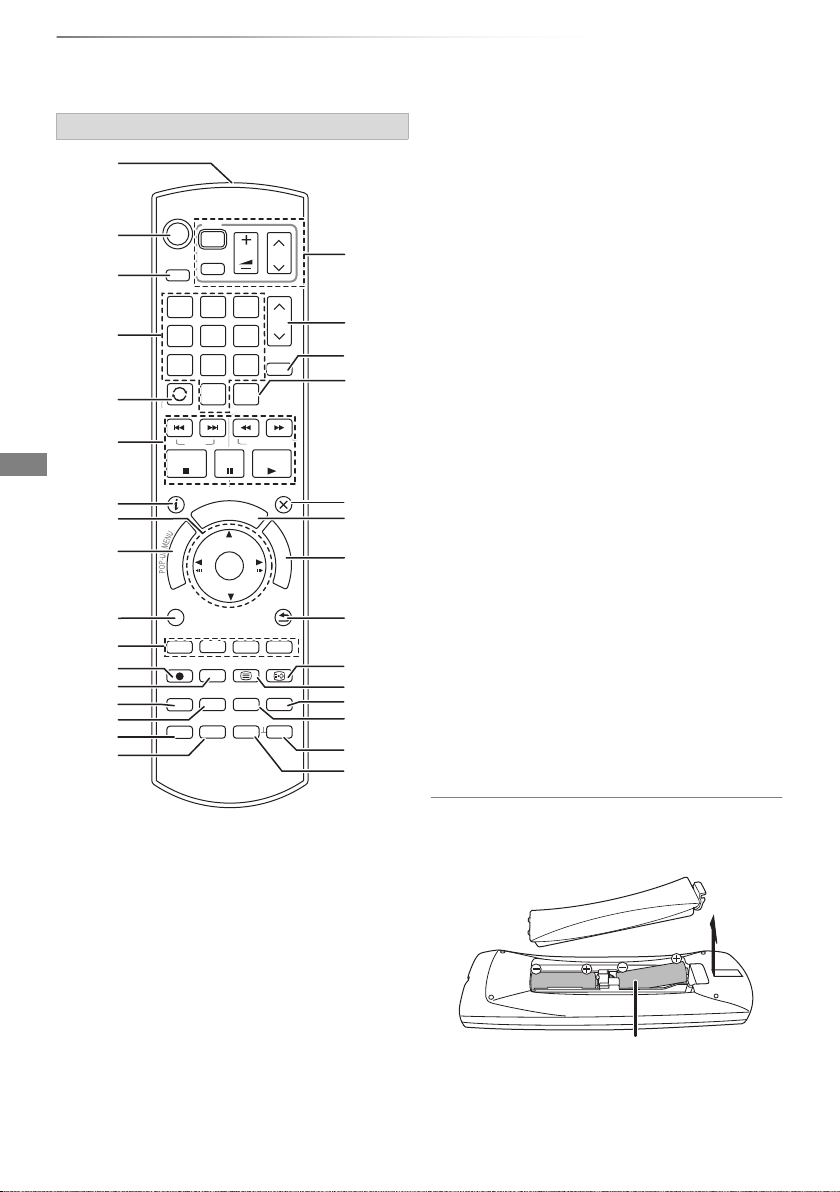
Für den Start
R6/LR6, AA
(Alkali- oder Manganbatterien)
Anordnung der Bedienelemente
Diese Bedienungsanweisungen beziehen sich generell auf die Verwendung der Fernbedienung.
Fernbedienung
TV
INPUT
AV
abc
2
ghi
jkl
5
p
tuv
qrs
8
0
SKIP
PAUSE
PAUSE LIVE TV
G
R
O
T
A
G
I
V
A
N
T
OK
C
E
R
I
D
REC MODE
CHAPTER
DEL
VOL
def
3
mno
6
w
xyz
9
RADIO/
TV
SLOW/SEARCH
REWIND LIVE TV
I
D
U
E
TIME SLIP
MANUAL SKIP
-10s +60s
DRIVE
SELECT
1
4
7
LAST VIEW
STOP
STATUS
OPTION
REC TEXT STTL
PROG/CHECK
INPUT SELECT
CH
PAGE
CH
INTERNET
PLAY/x1.3
EXIT
F
U
N
C
T
I
O
N
M
E
N
U
RETURN
AUDIO
9 Anzeige von DIRECT NAVIGATOR, Top
Menu, Pop-up Menü (> 44)
: Anzeige des OPTION-Menüs (> 54, 69, 74)
; Farbtasten (Nutzung gemäß den
Anweisungen auf dem Bildschirm.)
< Aufnahme starten (> 34, 80)
Auswahl eines
=
Umwandlungsmodus/Aufnahmemodus (
>
Anzeige des Bildschirms Timer-Aufnahme (>39)
>
? Erstellen eines Kapitels (> 51)
@ Auswahl des Eingangs (> 29, 80)
Löschen unerwünschter, aufgenommener Titel,
A
Timer-Programme, Fotos oder Musik (
B TV-Steuertasten (> 22)
C Kanalwahl (> 29)/Seitenwechsel im DIRECT
NAVIGATOR-Bildschirm, etc.
D Anzeige der Netzwerkdienste (> 79)
E In die Radio-Kanalliste wechseln (> 29)
F Verlassen des Menübildschirms
G Anzeige des Bildschirms TV Guide (> 30)
H Anzeige des Bildschirms FUNCTION MENU
(> 28)
I Zurück zum vorherigen Bildschirm
J Anzeige von Untertiteln (> 31, 52)
K Anzeige des Teletexts (> 32, 52)
L Audiowahl (> 31, 52)
Eine bestimmte Zeitdauer überspringen (>51)
M
N Ca. 1 Minute vorspringen (> 51)
O Ca. 10 Sekunden zurückspringen (> 51)
34, 80)
>
54)
1 Sender für das Signal der Fernbedienung
• Auf den Sensor des Fernbedienungssignals
an diesem Gerät richten. (> 13)
2 Schalten Sie das Gerät aus dem
Standby-Modus ein, oder umgekehrt
3 Wählen Sie das Laufwerk (HDD, BD, SD oder
USB)
4 Auswahl der Kanäle und Titelnummern
etc./Eingabe von Ziffern oder Zeichen
Zum zuvor angesehenen Kanal wechseln (>29)
5
6 Steuern der Aufnahme- und
Wiedergabe-Grundfunktionen,
REWIND LIVE TV/PAUSE LIVE TV (> 33)
7 Informationen anzeigen (> 31, 45, 50)
Auswahl/OK, Einzelbild-Weiterschaltung (>51)
8
12
SQT0293
Einlegen der Batterien
Legen Sie die Batterien mit richtiger Polarität (i
und j) in die Fernbedienung ein.
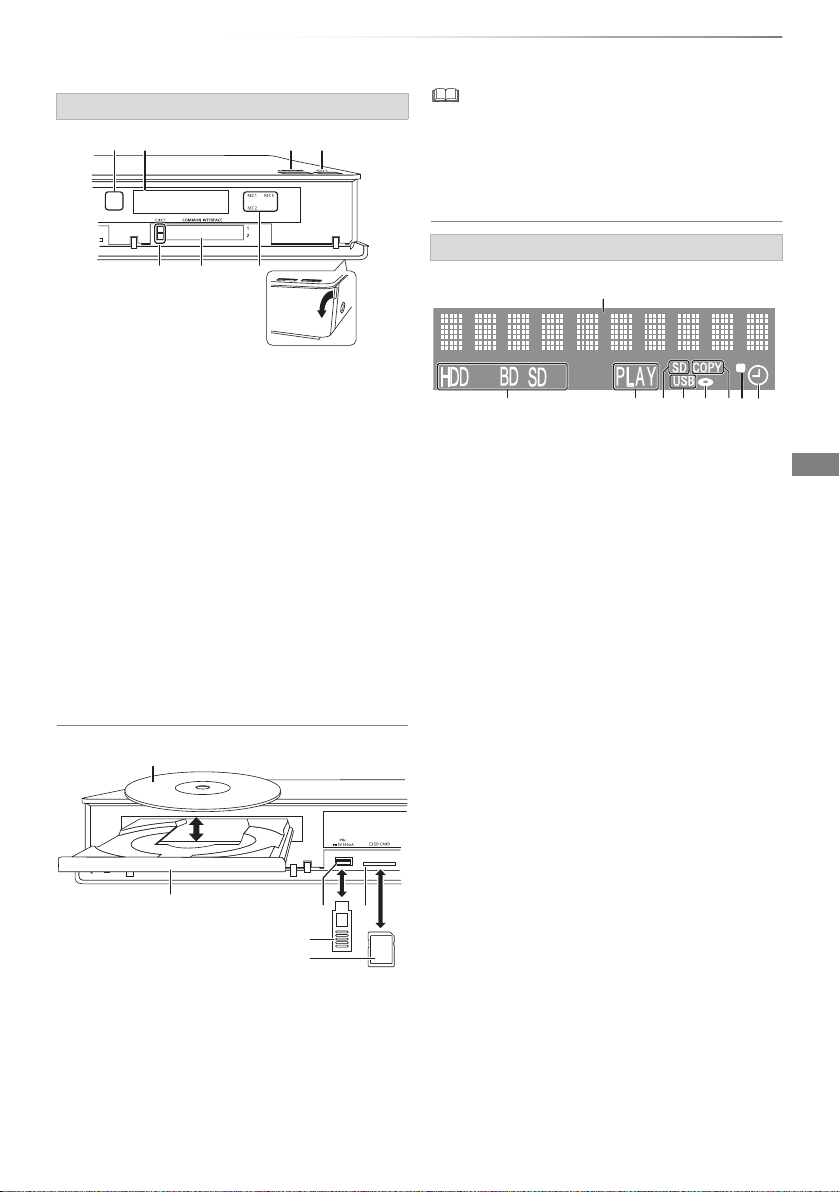
Für den Start
Display
Ziehen Sie, um die
Blende herunter zu
klappen.
SD-Karte
USB-Speicher
Disc
23
89
56
7
4
1
Hauptgerät
1 Fernbedienungsempfänger
• Winkel: Etwa 20° nach oben und unten, 30°
nach links und rechts
• Abstand: ca. 7 m zur Gerätevorderseite
2 Öffnen/Schließen des Disc-Faches
3 Standby-/Ein-Schalter (Í/I)
Drücken Sie diesen Schalter, um das Gerät
aus dem Bereitschaftszustand einzuschalten
und umgekehrt. Auch im Standby-Modus
verbraucht das Gerät etwas Strom.
4 CI-Modul-Auswurftaste (> 14)
5 CI (Common Interface)-Steckplatz (> 14)
6 Aufnahmeanzeige
• Während der Aufnahme leuchtet die Anzeige
auf.
• Die Anzeige blinkt, während die Aufnahme
pausiert ist und bevor die Aufnahme beginnt.
• Schalten Sie das Gerät während des Schreibens
auf/Lesens von dem Medium nicht in den Standby-Modus
und entfernen Sie das Medium nicht. Dies könnte zum
Verlust der Inhalte auf dem Medium führen.
• Beim Einsetzen des Mediums vergewissern Sie sich, dass
die richtige Seite nach oben zeigt.
Display
1 Hauptdisplay-Anzeige
- Aktuelle Uhrzeit
- Name einer Sendestation
- Wiedergabezähler
- Verschiedene Meldungen (> 115 ), etc .
2 Laufwerksanzeige (HDD, BD oder SD)
3 Wiedergabeanzeige
4 SD-Kartensteckplatz-Anzeige
5 USB-Anschlussanzeige
6 Disc-Anzeige
7 Kopieranzeige
8 Fernbedienungssignal-Anzeige
9 Anzeige für Timer-Aufnahme
Diese Anzeige leuchtet auf, wenn die
Timer-Aufnahmebereitschaft oder das
Keyword Recording-Standby aktiviert ist.
7 Disc-Fach
8 USB-Anschluss
9 SD-Kartenschlitz
• Zur Herausnahme der SD-Karte drücken Sie
auf die Kartenmitte und ziehen Sie sie
gerade heraus.
SQT0293
13
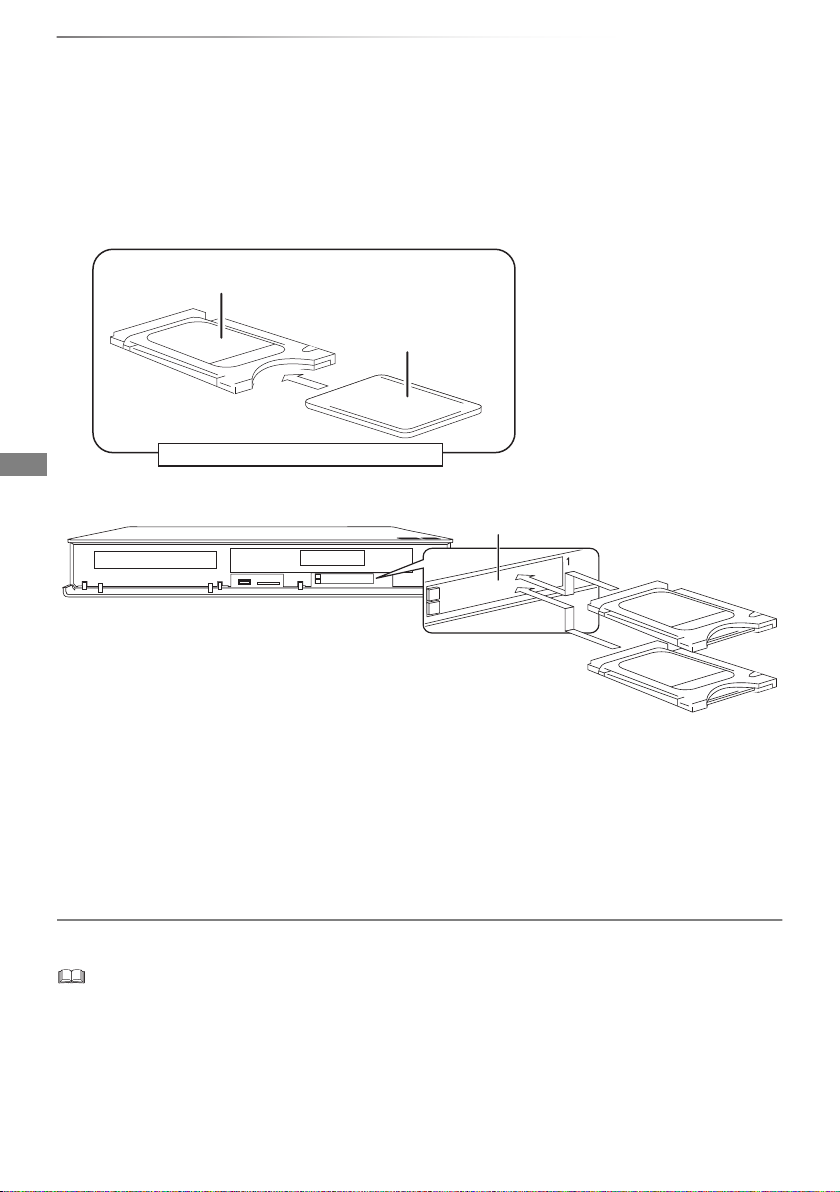
Für den Start
CAM
Smartcard
CI-Modul
CI (Common Interface)-Steckplatz
Dieses Gerät
CI-Modul
CI (Common Interface)-Modul
Zur Anzeige oder Aufnahme einer verschlüsselten Sendung brauchen Sie ein entsprechendes
CI-Modul.
Sie benötigen ein CI-Modul, CAM (Conditional Access Module) mit einer gültigen Smartcard, sowie ein
Abonnement für den entsprechenden Fernsehsender.
• Wenn die verschlüsselte Sendung nicht angesehen oder aufgezeichnet wird, brauchen Sie das
CI-Modul nicht einzustecken.
1 Stecken Sie die freigeschaltete Smartcard in das CAM (beides Sonderzubehör) ein.
2 Stecken Sie das CI-Modul in den CI (Common Interface)-Steckplatz dieses Geräts ein.
Die Verschlüsselung der Fernsehsendung wird automatisch aufgehoben und die Sendung kann
gesehen oder aufgenommen werden. (Die Aufnahme kann unter Umständen vom Fernsehsender
untersagt werden.)
• Einige CAMs fragen unter Umständen einen PIN-Code ab. Wenn Sie zur Eingabe eines PIN-Code
aufgefordert werden, geben Sie diesen mit den Zifferntasten ein.
• Ohne Eingabe des PIN-Codes funktioniert die Timer-Aufnahme unter Umständen nicht richtig. Der
PIN zur Timer-Aufnahme kann auch später eingegeben werden. (> 87, 94, PIN-Eingabe zum
Entschlüsseln der Aufnahme)
Hinweise zum Aufnehmen einer verschlüsselten Sendung (> 36)
SQT0293
• Sie können ein oder zwei verschiedene CAMs mit Smartcards in dieses Gerät einsetzen.
• Achten Sie darauf, das CI-Modul horizontal in den Schlitz einzustecken.
• Setzen Sie das CAM und die Smartcard in der richtigen Richtung ein.
• Betätigen Sie beim Entfernen des CI-Moduls die CI-Modul-Auswurftaste und ziehen Sie es gerade heraus.
• Für weitere Einzelheiten siehe Anleitung des CAM und der Smartcard oder fragen Sie den Händler.
• Das Common Interface unterstützt die Module gemäß DVB-Spezifikation und CI Plus Spezifikation.
• Schalten Sie das Gerät aus, bevor Sie das CI-Modul einsetzen oder entfernen.
14
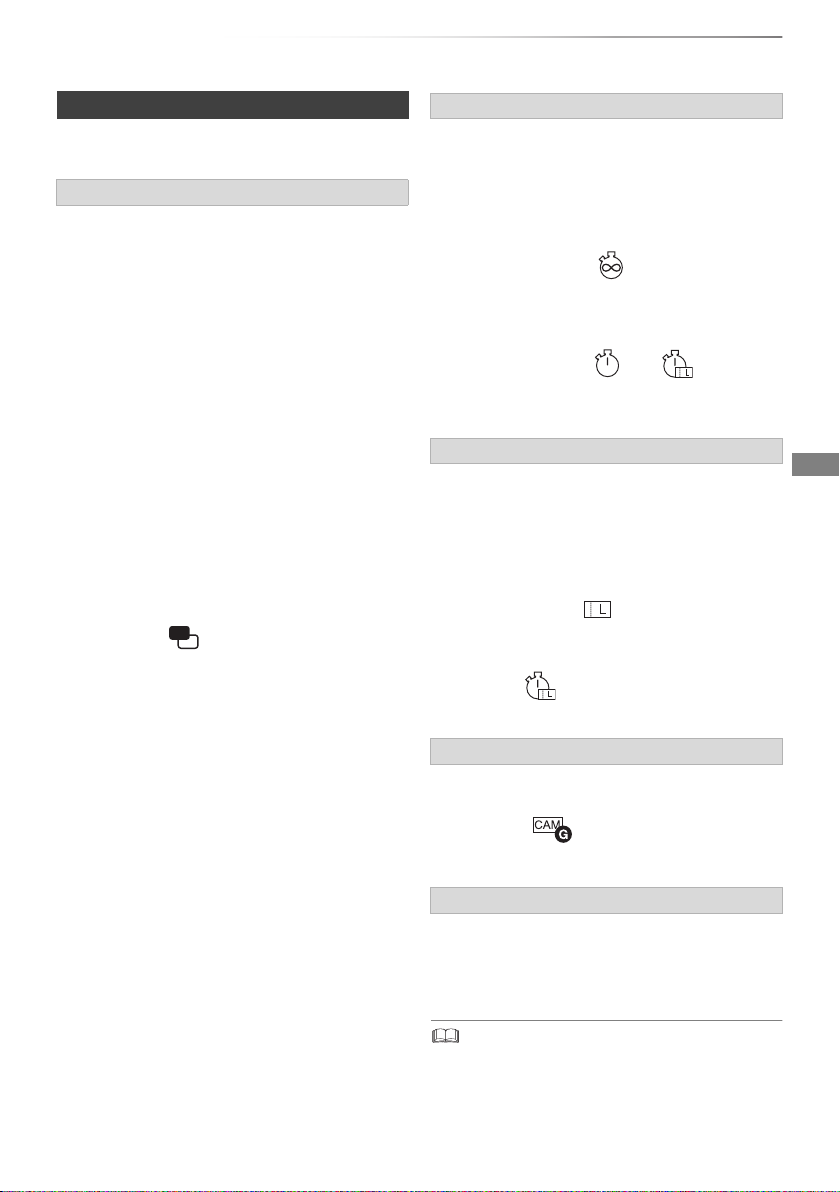
Für den Start
CI Plus kompatible Sendungen
“CI Plus” ist eine technische Spezifikation für den
Inhaltsschutz, etc.
CI Plus-Inhaltsschutz
Bei der Aufzeichnung einer CI Plus-kompatiblen
Sendung kann der Titel kopiergeschützt sein. Je
nach der Sendung werden folgende Typen des
Kopierschutzes unterschieden:
• Unbegrenztes Kopieren
Je nach Berechtigung können Sie eine Aufnahme
auf eine USB-HDD, BD-RE, BD-R, oder
DVD-RAM (nur zu CPRM kompatible Discs)
kopieren.
• Es ist ein einmaliges Kopieren zugelassen
Sie können nur einmal auf BD-RE, BD-R oder
DVD-RAM (nur zu CPRM kompatible Discs)
kopieren.
• Der Originaltitel wird gelöscht.
• Sie können nicht von der kopierten BD-RE, BD-R
oder DVD-RAM (CPRM kompatible Discs) auf eine
Festplatte oder andere Disc kopieren.
Beim Konvertieren des Aufnahmemodus wird der
Originaltitel gelöscht.
• Das Symbol erscheint auf dem DIRECT
NAVIGATOR-Bildschirm. (> 44)
• Das Kopieren ist untersagt
Sie können nicht auf die USB-HDD oder Disc
kopieren/verschieben.
Der Inhalt dieser Datenträger weist unter
Umständen auch die folgenden Beschränkungen
für die Wiedergabe auf.
- Wiedergabebeschränkungen (> rechts)
- Inhaltslizenz (> rechts)
Wiedergabebeschränkungen
Es gibt Aufnahmen, für die die
Wiedergabeberechtigung nach einer bestimmten
Zeit erlischt.
(z.B. beträgt die zulässige Wiedergabezeit nach der
Aufnahme 90 Minuten.)
• Hat die Aufnahme keinen Wiedergabezeitraum
erscheint das Symbol nach dem
Entschlüsseln auf dem DIRECT
NAVIGATOR-Bildschirm. (> 44)
• Hat die Aufnahme einen Wiedergabezeitraum
erscheint das Symbol oder nach dem
Entschlüsseln auf dem DIRECT
NAVIGATOR-Bildschirm. (> 44)
Inhaltslizenz
Zur Wiedergabe einer Aufnahme mit dieser
Beschränkung ist ein CAM mit einer
Wiedergabelizenz erforderlich.
• Die Anzahl der Wiedergaben ist unter Umständen
beschränkt.
• Hat die Aufnahme keinen Wiedergabezeitraum
erscheint das Symbol nach dem Entschlüsseln
>
auf dem DIRECT NAVIGATOR-Bildschirm. (
44)
• Hat der Titel einen Wiedergabezeitraum erscheint
das Symbol nach dem Entschlüsseln auf dem
>
DIRECT NAVIGATOR-Bildschirm. (
44)
Kindersicherung
Eine Wiedergabe mit dieser Beschränkung erfordert
ein CAM und die Eingabe des PIN Code.
• Das Symbol erscheint auf dem DIRECT
NAVIGATOR-Bildschirm. (> 44)
CAM Serviceliste
Manche CAM bieten die Möglichkeit die
Serviceliste, auf die vom Pay TV Anbieter
vorgeschlagene, zu aktualisieren.
Details finden Sie unter “CAM Serviceliste”. (>32)
• Alle CI Plus-kompatiblen Sendungen sind verschlüsselt. Es
kann einige Zeit dauern, bis das verschlüsselte Programm
angezeigt wird.
• Für Einzelheiten siehe Bedienungsanleitung für das CAM
oder fragen Sie Ihren Händler.
SQT0293
15

Für den Start
HDMI
VHF/UHF
RF IN
Rückseite des Geräts
Netzsteckdose
(Wechselstrom 220 V bis 240 V, 50 Hz)
Netzkabel
(mitgeliefert)
• Erst anschließen, wenn alle
anderen Kabel bereits
angeschlossen sind.
HDMI-Kabel
Rückseite des Fernsehers
Zum CATV-Anschluss oder zur Antenne
CATV-Koaxialkabel oder Antennenkabel
RF-Koaxialkabel
(mitgeliefert)
Anschluss
Die Wiedergabe von 3D-Programmen oder 4K-Bildern ist möglich, wenn dieses Gerät an ein zu
3D oder 4K kompatibles TV-Gerät angeschlossen ist.
• Schalten Sie vor dem Anschließen alle Geräte aus, und lesen Sie die betreffenden
Bedienungsanleitungen durch.
• Um eine 4K-Ausgabe genießen zu können, müssen Sie dieses Gerät an ein 4K-kompatibles
TV-Gerät anschließen.
• Bitte verwenden Sie zur Ausgabe des 1080p- oder 24p (4K)-Signals ein HDMI-Kabel mit einer
Länge von max. 5,0 Meter.
Wir empfehlen, ein HDMI-Kabel von Panasonic zu verwenden.
• Wenn bei der Wiedergabe von Inhalten Probleme auftreten, wenn z.B. kein Bild oder ein verzerrtes
Bild erscheint, überprüfen Sie das HDMI-Kabel, zugehörige Verbindungen sowie die Kompatibilität
des TV-Videoeingangs.
Um Bilder in 4K auszugeben, verbinden Sie das HDMI-Kabel mit einem 4K-kompatiblen Anschluss
des verbundenen Geräts.
• Der HDMI AV OUT SUB-Anschluss ist nicht zu VIERA Link “HDAVI Control” kompatibel (> 84).
[BCT940] Standard-Anschlüsse
16
SQT0293
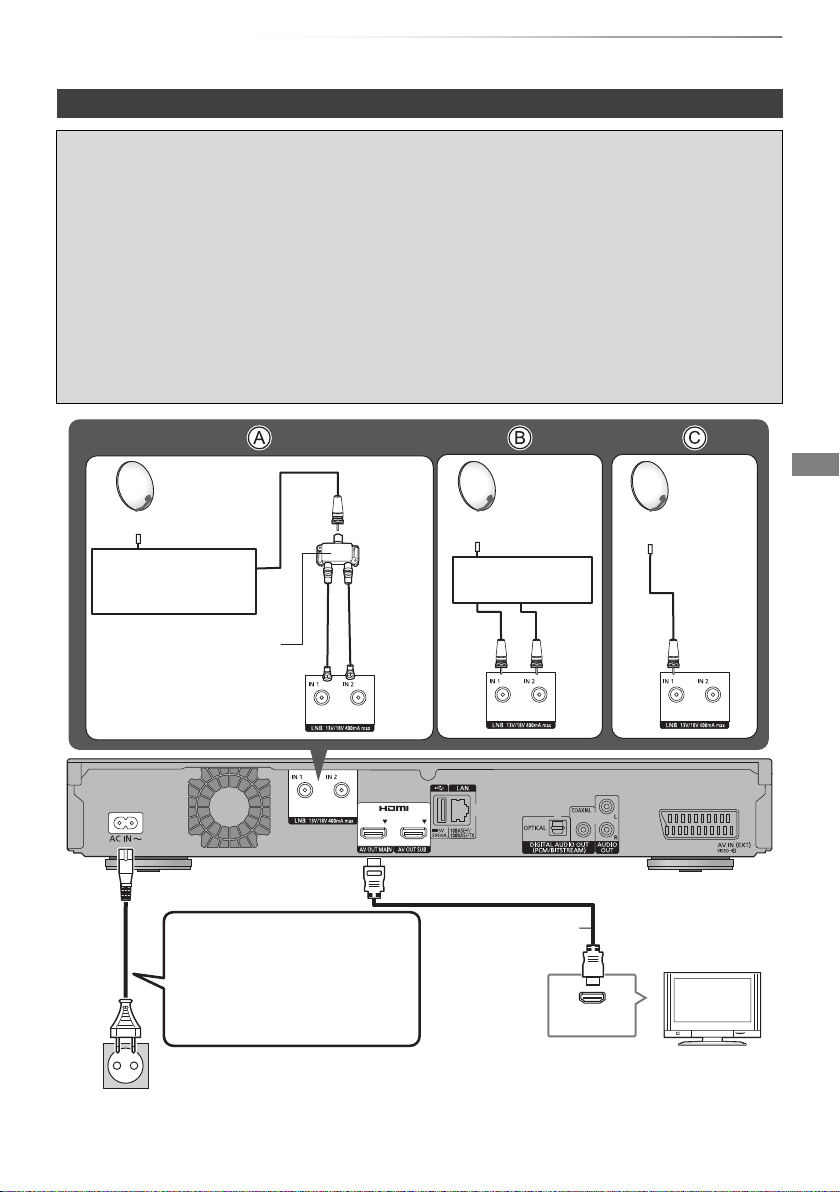
Für den Start
HDMI
Rückseite des Geräts
Netzsteckdose
(Wechselstrom 220 V bis 240 V, 50 Hz)
Netzkabel
(mitgeliefert)
• Erst anschließen, wenn alle
anderen Kabel bereits
angeschlossen sind.
HDMI-Kabel
Rückseite des Fernsehers
Satellitenantenne
Satellitenantenne
Satellitenantenne
Multi-Schalter
Einkabel-Multischalter
Splitter (mitgeliefert)
[BST940] Standard-Anschlüsse
Die drei folgenden Verbindungsmethoden sind verfügbar. Wählen Sie eine Methode passend zu Ihrer
Umgebung.
A Verwendung eines Einkabel-Multischalters:
Sie können drei Programme gleichzeitig aufnehmen.
• Bringen Sie den Splitter (mitgeliefert) an den LNB IN 1- und LNB IN 2-Anschlüssen an und
verbinden Sie anschließend das Satellitenkabel mit dem Splitter.
B Verwendung eines Multi-Schalters:
Sie können zwei Programme gleichzeitig aufnehmen.
• Verbinden Sie LNB IN 1 und LNB IN 2 mit der Satellitenantenne.
C Direkter Anschluss eines Satellitenkabels:
Sie können keine zwei Programme gleichzeitig aufnehmen.
• Verbinden Sie den LNB IN 1-Anschluss mit der Satellitenantenne.
SQT0293
17
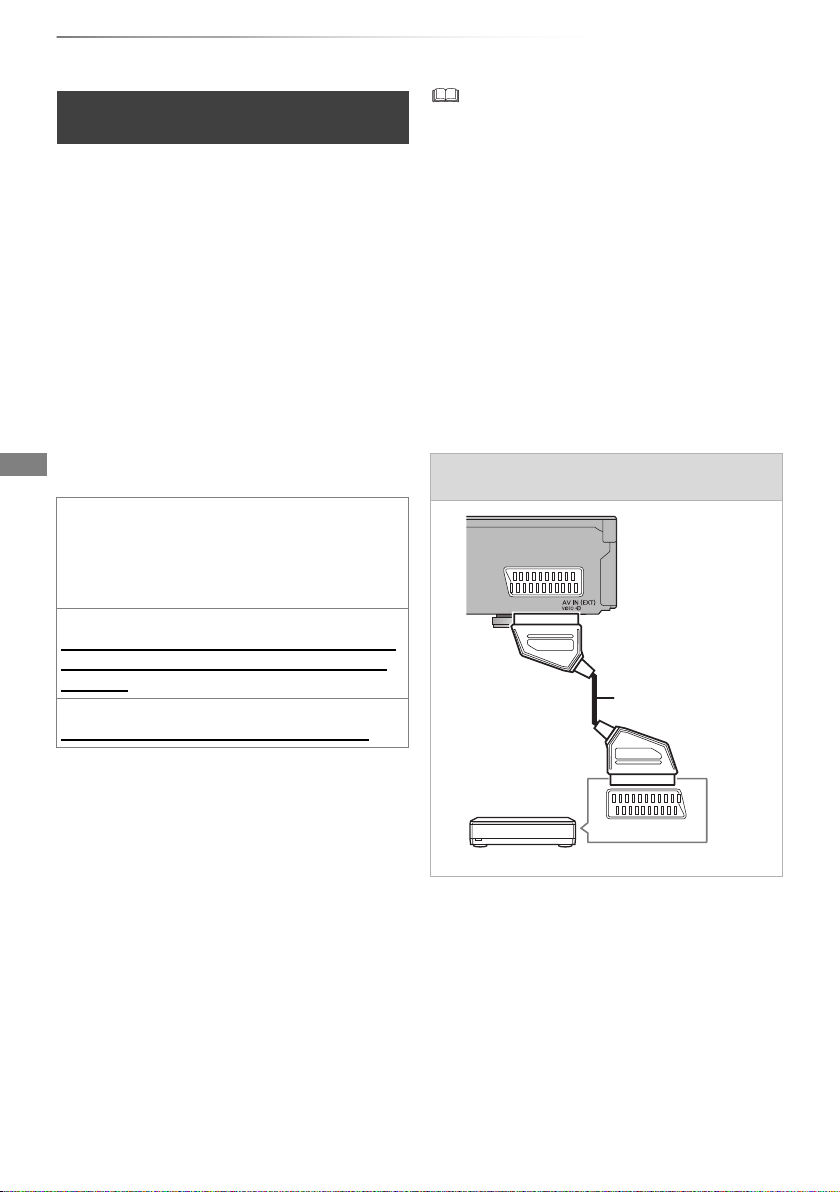
Für den Start
Set Top Box oder Videogerät
21-poliges
Scart-Kabel
§
Anschluss
Allgemeine Informationen für
Basisanschlüsse
Anschluss und Registrierung der USB HDD
(Sonderzubehör)
Beziehen Sie sich auf “Registrierung einer
externen Festplatte (USB HDD)”. (> 82)
Über das HDMI-Kabel
Verwenden Sie die High Speed HDMI-Kabel.
Nicht zu HDMI kompatible Kabel können nicht
verwendet werden.
Wir empfehlen die Nutzung von Panasonic
HDMI-Kabeln.
Verwenden Sie für die Ausgabe eines
1080p-Signals oder 24p(4K)-Signals bitte
HDMI-Kabel mit einer Länge von höchstens
5,0 m.
Wenn das Gerät längere Zeit nicht verwendet
wird
Ziehen Sie bitte den Netzstecker um Strom zu
sparen. Dieses Gerät verbraucht im
Standby-Modus eine geringe Menge Strom.
[BCT940]
[ca. 0,2 W (“Schnellstart” ist nicht aktiv und
“RF OUT ( Antennensignal )” ist auf “Aus”
gestellt)]
[BST940]
[ca. 0,2 W (“Schnellstart” ist nicht aktiv)]
• Dieses Gerät kann nur an Fernsehern mit HDMI-Anschluss
betrieben werden.
• Der HDMI-Anschluss unterstützt VIERA Link “HDAVI
Control” (> 84).
• Sie können dieses Gerät nicht an DVI-Einheiten
anschließen, die mit HDCP inkompatibel sind.
Je nach Gerät werden Bilder bei Anschluss über ein
DVI/HDMI Adapterkabel unter Umständen nicht
ordnungsgemäß oder überhaupt nicht angezeigt. (Ton kann
nicht ausgegeben werden.)
• Wenn Sie dieses Gerät an einen Fernseher anschließen,
der nur 2 Kanäle ausgeben kann, werden Audiosignale mit
3 oder mehr Kanälen heruntergemischt und auch beim
Anschluss über ein HDMI-Kabel auf 2 Kanälen
ausgegeben. (Unter Umständen können nicht alle Discs
heruntergemischt werden.)
• [BCT940]
Stellen Sie sicher, dass die RF-Koaxialkabel so weit wie
möglich von anderen Kabeln entfernt sind.
Anschluss an die Set Top Box oder das
Videogerät
18
SQT0293
AV
§
Ein 21-poliger Adapter ist für den
AUDIO/VIDEO-Anschluss erforderlich.
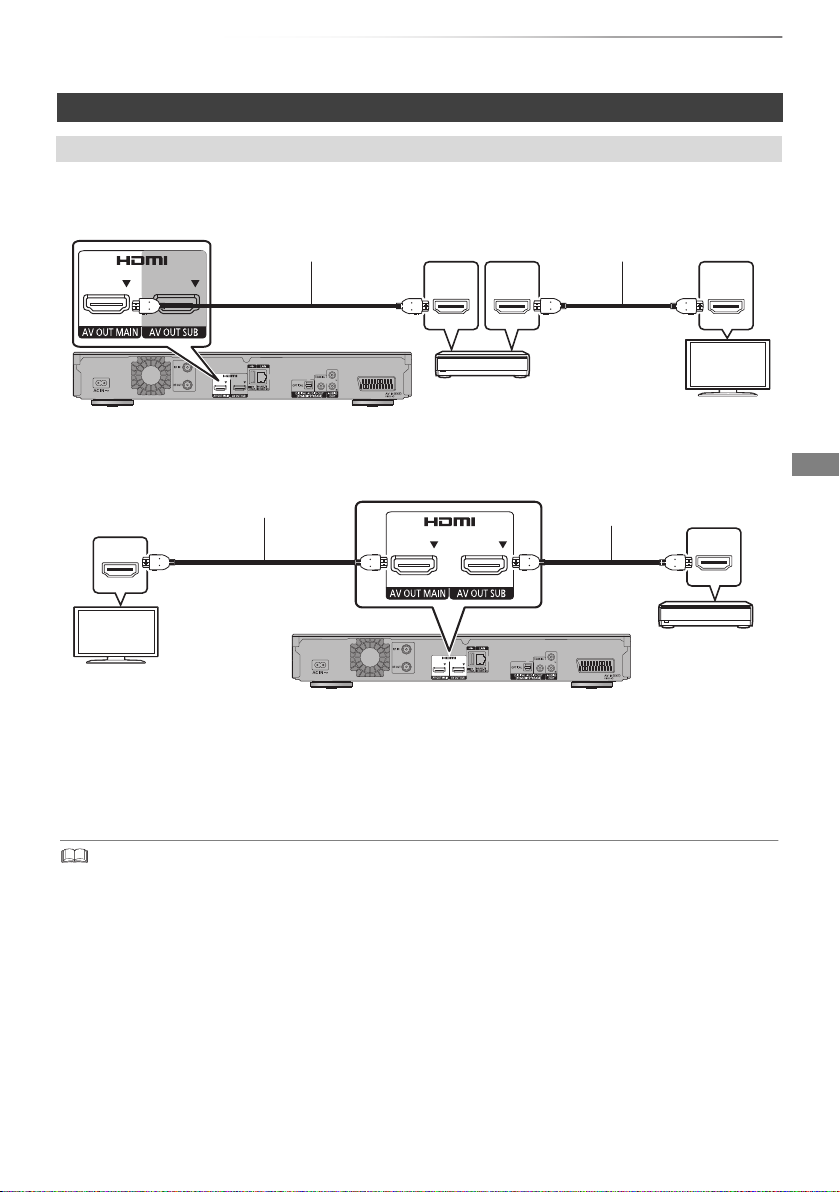
Verstärker-/Receiver-Anschlüsse
HDMI IN
(ARC)
HDMI OUT
(ARC)
HDMI IN
HDMI-Kabel HDMI-Kabel
Verstärker/Receiver
TV
HDMI IN
HDMI IN
HDMI-Kabel
HDMI-Kabel
TV
Verstärker/Receiver
HDMI-Anschluss
• Sie können keine 3D-Programme oder 4K-Bilder mit diesem Anschluss sehen, wenn Ihr
Verstärker/Receiver nicht zu 3D oder 4K kompatibel ist.
∫ Verstärker/Receiver nicht zu 3D oder 4K kompatibel
• Ein besserer Klang kann unter Verwendung des Anschlusses HDMI (SUB) erzielt werden.
Für den Start
• Stellen Sie “HDMI (SUB) - Ausgabemodus” auf “V.OFF (Video aus)”. (> 87, 98)
– Audio wird in hoher Auflösung ausgegeben.
• Die Wiedergabe von 3D-Videos, 3D-Standbildern und 4K-Videos etc. ist möglich, wenn der
angeschlossene Fernseher zu 3D oder 4K kompatibel ist, auch wenn der Verstärker/Empfänger
nicht zu 3D oder 4K kompatibel ist.
• Die VIERA Link-Funktion ist durch Anschluss an einen zu VIERA Link kompatiblen Fernseher oder Verstärker/Receiver
möglich.
• Bei Verwendung eines TV-Geräts oder eines Verstärkers/Receivers, das/der nicht die Markierung “ARC” am
HDMI-Anschluss aufweist, müssen das TV-Gerät und der Verstärker/Receiver mit dem digitalen Audiokabel verbunden
werden, damit der TV-Sound über den Verstärker/Receiver wiedergegeben werden kann.
SQT0293
19
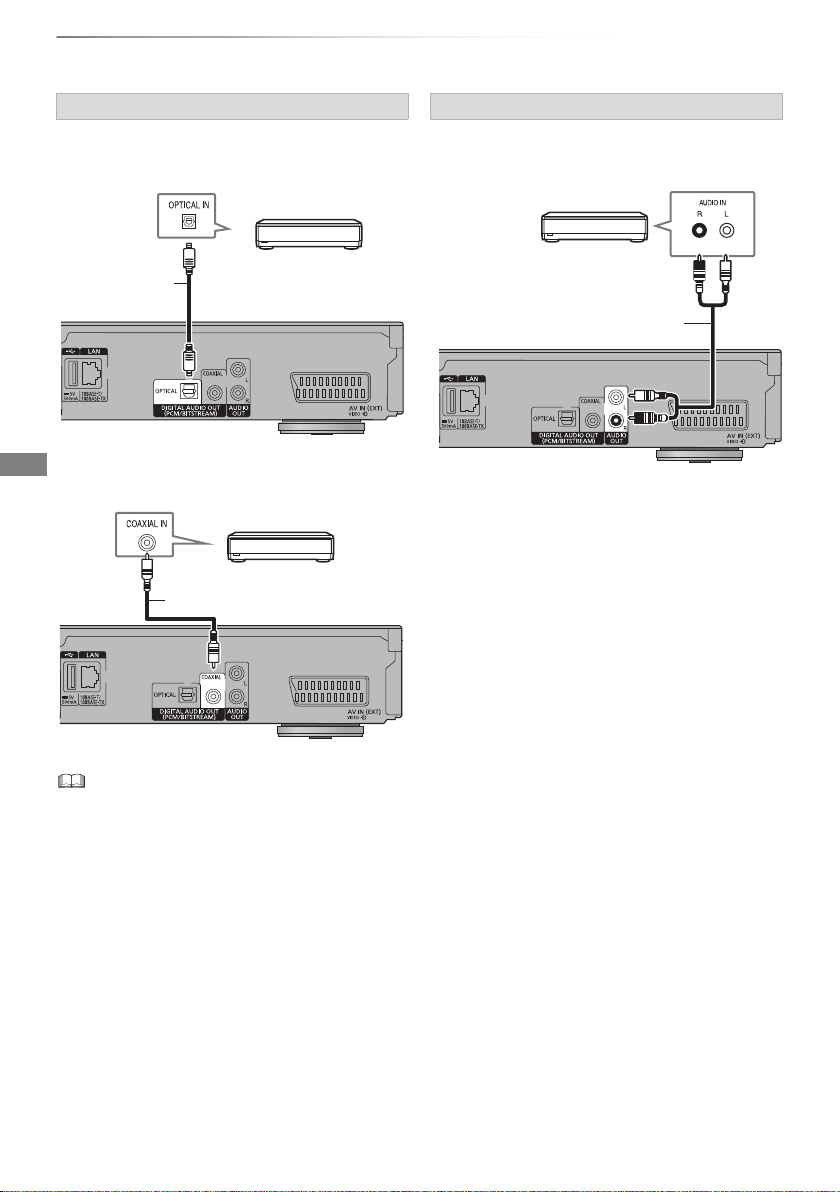
Für den Start
Verstärker/Receiver
Optisches
Digital-Audiokabel
Verstärker/Receiver
Koaxialkabel
Audiokabel
Verstärker/Receiver
Anschluss
DIGITAL AUDIO OUT-Anschluss
∫ Verwendung des digitalen
Optik-Audiokabels
∫ Verwendung des Koaxialkabels
AUDIO OUT-Anschluss
• Achten Sie beim Anschließen darauf, dass die
Farben übereinstimmen.
• Wenn Sie nicht wollen, dass der Sound über den TV
ausgegeben wird, stellen Sie “HDMI-Audioausgabe” auf
“Aus” (> 87, 98).
20
SQT0293
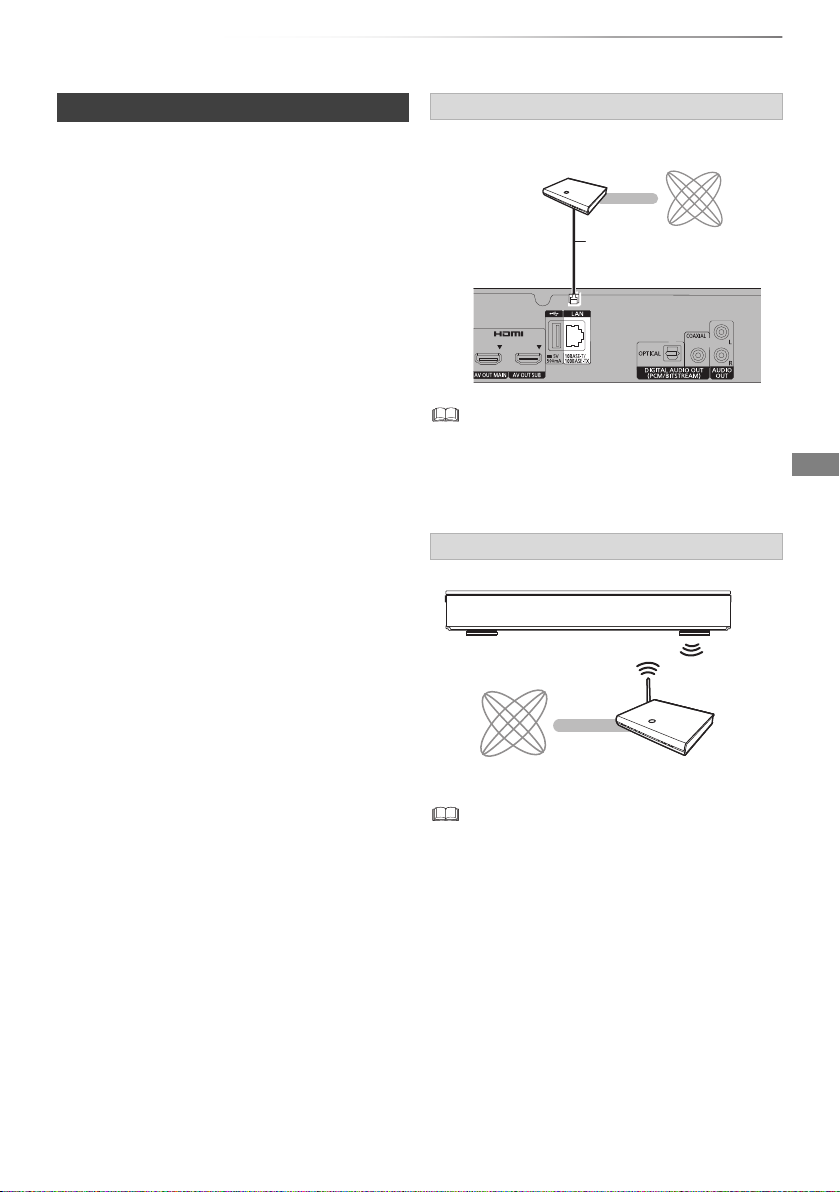
Für den Start
Breitband-Router,
usw.
Internet
LAN
(Ethernet)-Kabelanschluss
Internet
Wireless Router, usw.
Netzwerkanschluss
Wenn dieses Gerät mit dem Netzwerk verbunden
ist, können Sie Netzwerkfunktionen
(DLNA-Funktion, Netzwerkdienst,
Fernprogrammierung, etc.) nutzen.
Details zum Anschluß an das Netzwerk
entnehmen Sie bitte der Bedienungsanleitung
des anzuschließenden Gerätes.
Nach der Herstellung der Verbindung per
LAN-Kabel/Wireless LAN ist die
Netzwerk-Einstellung erforderlich.
(> 26, Netzwerk-Schnelleinstellungen)
∫ Vorsichtsmaßnahmen für den Wireless
LAN-Anschluss
Die folgenden Einschränkungen bestehen
bezüglich des Gebrauchs dieses Geräts. Sie
müssen sich dieser Einschränkungen vor dem
Gebrauch dieses Gerätes bewusst sein.
Panasonic haftet in keinem Fall für jegliche
unbeabsichtigten Schäden, die durch eine
Nichtbeachtung dieser Einschränkungen oder
eines beliebigen Gebrauchs oder Missbrauchs
dieser Geräte auftreten könnte.
• Über Funkwellen übertragene und
empfangene Daten könnten abgefangen und
überwacht werden.
• Dieses Gerät enthält empfindliche
elektronische Bauteile.
Verwenden Sie dieses Gerät bitte in der
vorgesehenen Weise und beachten Sie die
folgenden Punkte:
- Setzen Sie dieses Gerät keinen hohen
Temperaturen oder direktem Sonnenlicht aus.
- Biegen Sie dieses Gerät nicht oder setzen Sie
es keinen starken Stößen aus.
- Halten Sie diese Geräte von Feuchtigkeit fern.
- Zerlegen oder verändern Sie dieses Gerät
nicht.
LAN-Kabelanschluss
• Bei Anschluss von Peripheriegeräten verwenden Sie ein
LAN Anschlusskabel (STP Cat.5 Patchkabel 1:1
verdrahtet).
• Das Einstecken anderer Kabel als ein LAN Kabel in die
LAN Buchse kann das Gerät beschädigen.
Wireless LAN-Anschluss
• Aktuelle Kompatibilitätsinformationen zu Ihrem Wireless
Router, finden Sie unter
http://panasonic.jp/support/global/cs/
(Diese Internetseite ist nur auf Englisch verfügbar.)
• Das Gerät ist nicht zu öffentlichen Wireless LAN-Diensten
kompatibel.
SQT0293
21
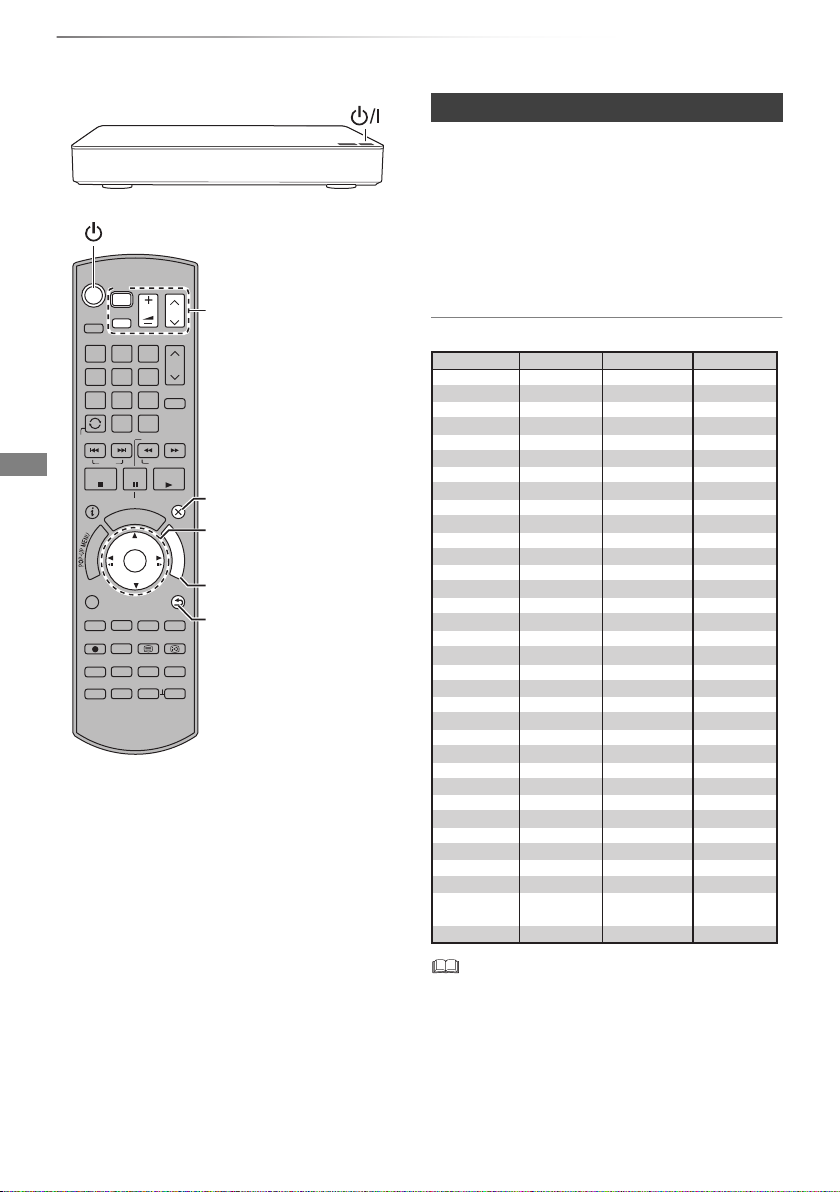
Für den Start
TV-Steuertasten
(> rechts)
Auswahl- und Eingabetasten
So kehren Sie zum
vorhergehenden
Bildschirm zurück
So schließen Sie den Bildschirm
FUNCTION MENU (> 28)
STATUS
D
I
R
E
C
T
N
A
V
I
G
A
T
O
R
G
U
I
D
E
RETURN
PLAY/x1.3
PAUSE
PAUSE LIVE TV
STOP
SLOW/SEARCH
SKIP
CH
PAGE
TV
RADIO/
CH
AV
INPUT
TV
DRIVE
SELECT
EXIT
OK
OPTION
VOL
0
2
abc
5
jkl
8
tuv
1
4
ghi
7
qrs
p
3
def
6
mno
9
xyz
w
TIME SLIP
PROG/CHECK
DEL
AUDIO
-10s +60s
REC MODE
INPUT SELECT
REC TEXT STTL
CHAPTER
MANUAL SKIP
REWIND LIVE TV
INTERNET
LAST VIEW
F
U
N
C
T
I
O
N
M
E
N
U
Einstellungen
22
SQT0293
TV-Steuertasten
Der Fernseher kann über die TV-Steuertasten der
Fernbedienung bedient werden.
• Nehmen Sie die Einstellung vor, wenn Sie den
Fernseher nicht mit den TV-Steuertasten
bedienen können.
Geben Sie während des Drückens von
[TV Í] den Code mit den Zifferntasten ein.
Hersteller und Code-Nummern
Marke
Code
Panasonic 01/02/03/04
AIWA 35
AKAI 27/30
BEKO 05/71/72/73/74
BENQ 58/59
BRANDT 10/15
BUSH 05
CENTREX 66
CURTIS 05
DAEWOO 64/65
DESMET 05
DUAL 05
ELEMIS 05
FERGUSON 10/34
FINLUX 61
FISHER 21
FUJITSU 53
FUNAI 63/67
GOLDSTAR 05/50/51
GOODMANS 05
GRADIENTE 36
GRUNDIG 09
HITACHI 05/22/23/40/41
IRRADIO 30
ITT
25
JVC 17/30/39/70
KDS 52
KOLIN 45
KONKA 62
LG
05/50/51
MAG 52
METZ 05/28/79
MITSUBISHI 05/19/20/47
MIVAR 24
• Wenn für Ihre Fernsehermarke mehrere Codes aufgeführt
sind, wählen Sie den Code, der ein korrektes Steuern
ermöglicht.
• Falls die Marke Ihres Fernsehgeräts nicht aufgelistet ist
oder die Code-Nummer für Ihren Fernseher ungültig ist,
dann ist diese Fernbedienung nicht mit Ihrem Fernsehgerät
kompatibel.
Marke
NEC 36
Code
NOBLEX 33
NOKIA 25/26/27/60/61
NORDMENDE 10
OLEVIA 45
ONWA 30/39/70
ORION 05
PEONY 49/69
PHILCO 41/48/64
PHILIPS 05/06/46
PHONOLA 05
PIONEER 37/38
PROVIEW 52
PYE 05
RADIOLA 05
SABA 10
SALORA 26
32/42/43/65/68SAMSUNG
SANSUI 05
SANYO 21/54/55/56
SCHNEIDER 05/29/30
SEG
05/69/75/76/77/78
SELECO 05/25
SHARP 18
SIEMENS 09
SINUDYNE 05
SONY 08
31/33/66/67/69TCL
TELEFUNKEN 10/11/12/13/14
TEVION 52
THOMSON 10/15/44
TOSHIBA 16/57
WHITE
WESTINGHOUSE
05
YAMAHA 18/41

Für den Start
Sendersuchlauf
Status
Dieser Vorgang beansprucht etwa 3 Minuten.
Kanal Sendername Typ Qualität
Free TV: 0 Pay TV: 0 Radio: 0
Suche läuft
CH 5
69
[BCT940] Einfache Einstellung
Der Tuner in diesem Gerät ist zu digitalen
Kabel-Broadcast-Diensten und zu digitalen
terrestrischen Broadcast-Diensten kompatibel.
• In dieser Bedienungsanleitung steht
[DVB-C] : für Funktionen des digitalen Kabel
Rundfunks (DVB-C).
[DVB-T] : für Funktionen des digitalen
terrestrischen Rundfunks (DVB-T).
• Dieses Gerät kann nur jeweils einen der beiden
Dienste empfangen.
1 Schalten Sie den Fernseher ein, wählen Sie
je nach Anschlussart den richtigen
AV-Eingang.
2 Drücken Sie [Í] auf der Fernbedienung oder
[Í/I] an diesem Gerät.
• Grundeinstellung startet beim ersten
Einschalten.
3 Wählen Sie die Sprache aus und betätigen
Sie dann [OK].
4 Wählen Sie das Land aus und drücken Sie
dann [OK].
5 Wählen Sie “Digitale Kabelsender (DVB-C)”
oder “Digitale terrestrische Sender (DVB-T)”
aus, drücken Sie dann [OK].
1 [DVB-C]
Wählen Sie die Zuordnung der
Kanalnummer aus und drücken Sie dann
auf [OK].
• Für Deutschland und Österreich:
Normalerweise auf “Standardsortierung”
eingestellt.
• Für die Schweiz:
Normalerweise auf “Sortierung durch
Kabelnetzbetreiber ( LCN )” eingestellt.
2 [DVB-C]
Wählen Sie “Sendersuchlauf starten” aus
und drücken Sie dann [OK].
•Frequenz
Auto
Es wird automatisch eine
voreingestellte Frequenz verwendet.
Manuell
Geben Sie die von Ihrem
Kabelanbieter angegebene Frequenz
über die Zifferntasten ein.
• Netzwerk ID
Auto
Es wird automatisch eine
voreingestellte Netzwerk-ID
verwendet.
Manuell
Geben Sie die von Ihrem
Kabelanbieter angegebene
Netzwerk-ID über die Zifferntasten ein.
• Frequenz- und Netzwerk-ID-Einstellungen können
je nach Kabelanbieter erforderlich sein. Wenden
Sie sich für Details an den Kabelanbieter.
6 Sendersuchlauf.
(Dieser Vorgang startet automatisch und
kann einige Zeit dauern.)
z.B. [DVB-T]
[DVB-C]
Drücken Sie [OK], wenn die Suche
abgeschlossen ist.
• Starten Sie zur Änderung der Kanalzuordnung
Sendersuchlauf im Grundeinstellungen-Menü und
ändern Sie die Auswahl zur
Kanalnummernzuordnung. (> 92)
7 Die Uhrzeit wird automatisch eingestellt.
Wenn das Bild für die Uhrzeiteinstellung
erscheint, stellen Sie bitte die Uhrzeit
manuell ein (> 102, Datum / Zeit).
SQT0293
23
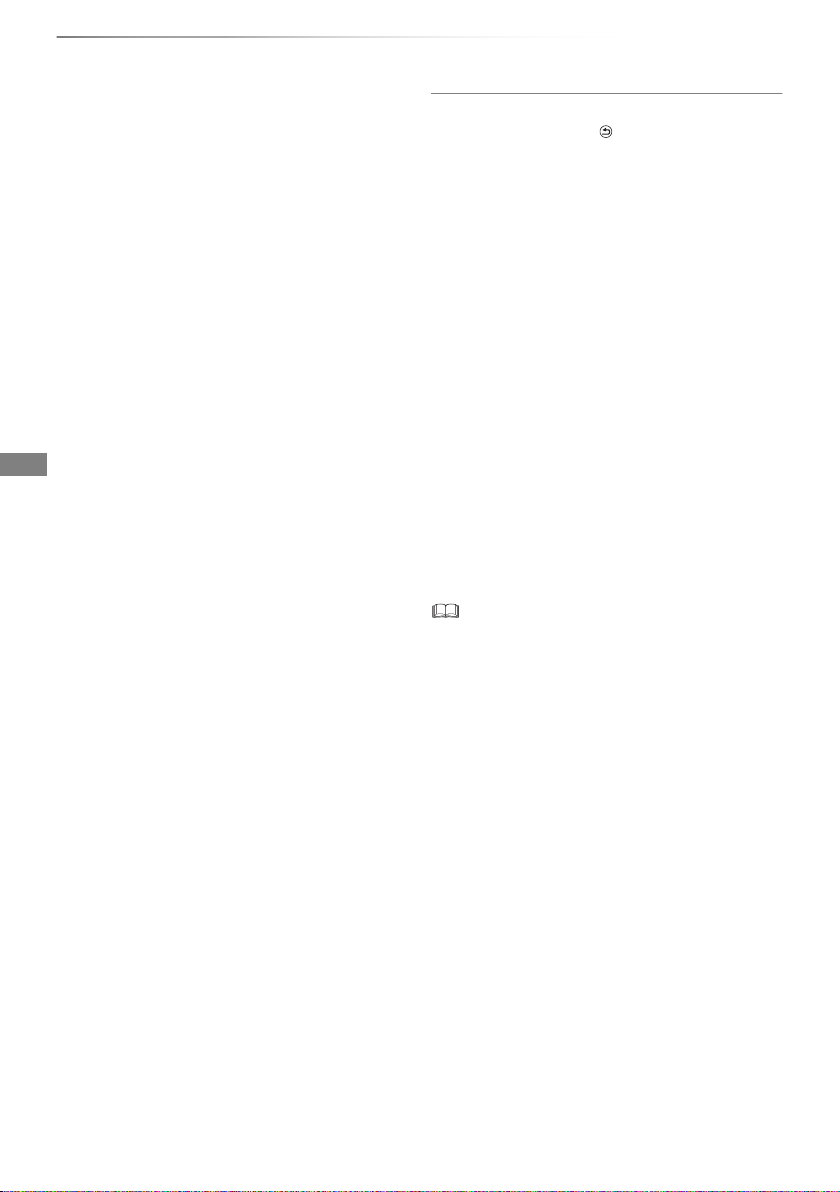
Für den Start
Einstellungen
8 Stellen Sie Schnellstart auf “Ein”, “Aus” oder
“Zeiteinstellung für Schnellstart” ein, drücken
Sie dann [OK].
•Ein
Aktiviert den Schnellstart aus dem
Standby-Modus.
•Aus
Der Stromverbrauch im Standby-Modus
wird minimiert. (> 118 )
Die Startzeit aus dem Standby-Modus
verlängert sich jedoch.
• Zeiteinstellung für Schnellstart
“Schnellstart” wird zur festgelegten Zeit
aktiviert.
9 Stellen Sie das “TV Bildschirmformat”
entsprechend des Fernsehtyps ein.
Details finden Sie unter “TV
Bildschirmformat”. (> 98)
Wenn “Die Grundeinstellung wurde
abgeschlossen.” erscheint, wurde
Grundeinstellung beendet.
• Wählen Sie “Ja”, um mit
“Netzwerk-Schnelleinstellungen” fortzufahren.
(> 26)
• Wählen Sie “No”, um Grundeinstellung
abzuschließen.
So brechen Sie den Vorgang ab
Drücken Sie [RETURN ].
So starten Sie das Setup erneut oder ändern
den TV-Signal-Typ
1 Drücken Sie [FUNCTION MENU]. (> 22)
2 Wählen Sie “Grundeinstellungen” in
“Einstellungen” aus und drücken Sie dann
[OK].
3 Wählen Sie “Sendersuchlauf” in
“DVB-Sendertabelle” aus, drücken Sie dann
[OK].
4 Wählen Sie “Ja” aus und drücken Sie dann
[OK].
• Wenn Sie aufgefordert werden, die
automatische Setup-Methode zu verwenden,
beziehen Sie sich auf “Sendersuchlauf”.
(> 89)
So prüfen Sie, ob die Kanäle korrekt
eingestellt wurden
Beziehen Sie sich auf “Verwenden der
Senderliste”. (> 30)
• Falls die Abstimmung während des Vorgangs abgebrochen
wird, ist der Empfang der Kanäle unter Umständen nicht
möglich. Starten Sie das Setup erneut.
24
SQT0293
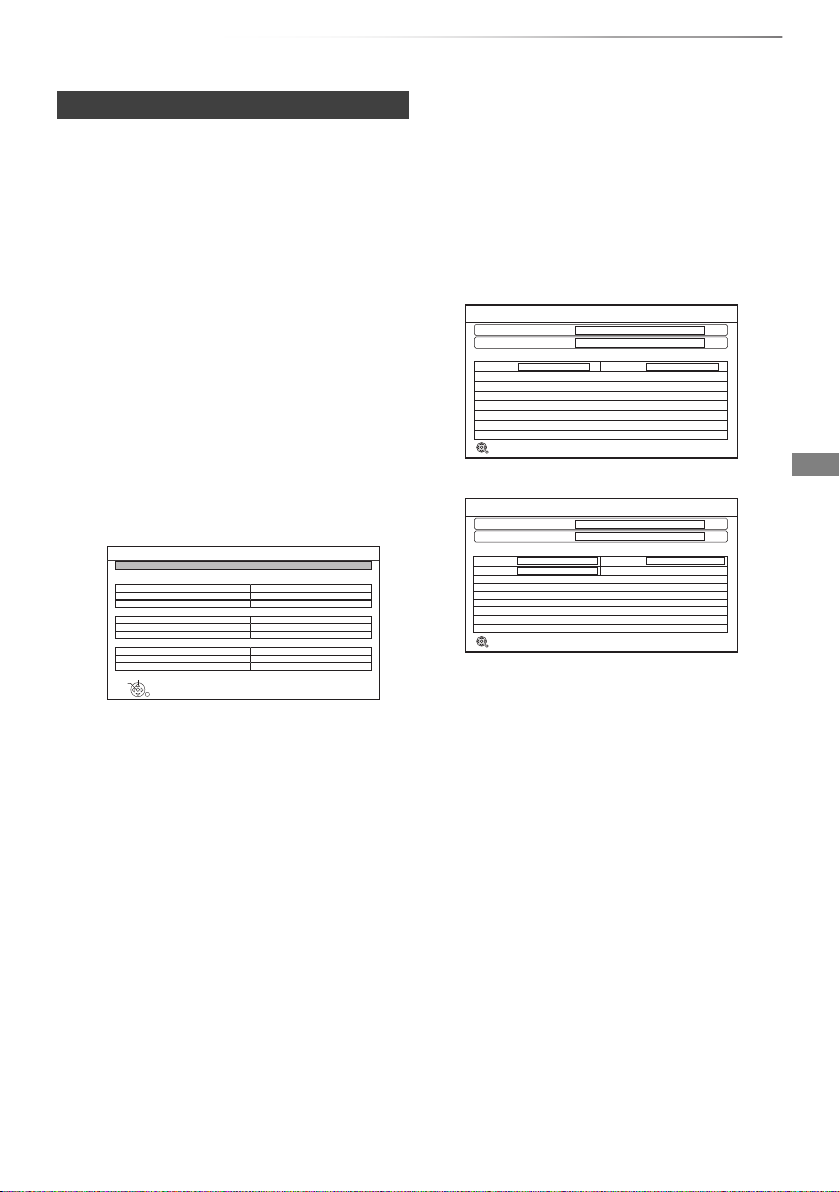
Für den Start
Einstellungen für Nutzer-Band
OK
Wählen
Zurück
Sendersuchlauf starten
Bitte vor Start des Sendersuchlaufs die Einstellungen für das Nutzer-Band bestätigen.
Empfänger 1
C1
1284 MHz (Voreinstellung: 1284 MHz)
Nutzer-Frequenzband
Aus
Nutzer-Band-PIN
Nutzer-Band
Empfänger 2
C2
1400 MHz (Voreinstellung: 1400 MHz)
Nutzer-Frequenzband
Aus
Nutzer-Band-PIN
Nutzer-Band
Empfänger 3
C3
1516 MHz (Voreinstellung: 1516 MHz)
Nutzer-Frequenzband
Aus
Nutzer-Band-PIN
Nutzer-Band
Sendersuchlauf
Zurück
Satellit
Status
Dieser Vorgang beansprucht etwa 40 Minuten.
LNB1 wird überprüft
Satellit
LNB in 1 LNB in 2
Zum Beenden der Satelliten-Installation RETURN drücken
Suche nach Satelliten
Wird überprüft... Wird überprüft...
0%
100%
Sendersuchlauf
Zurück
Satellit
Status
Dieser Vorgang beansprucht etwa 40 Minuten.
LNB1 wird überprüft
Satellit
Empfänger 1 Empfänger 2
Zum Beenden der Satelliten-Installation RETURN drücken
Suche nach Satelliten
Wird überprüft...
Empfänger 3
Wird überprüft...
Wird überprüft...
0%
100%
[BST940]
1
Einfache Einstellung
Schalten Sie den Fernseher ein, wählen Sie je
nach Anschlussart den richtigen AV-Eingang.
2 Drücken Sie [Í] auf der Fernbedienung oder
[Í/I] an diesem Gerät.
• Grundeinstellung startet beim ersten
Einschalten.
3 Wählen Sie die Sprache aus und betätigen
Sie dann [OK].
4
Wählen Sie das Land aus und drücken Sie dann [OK].
5 Wählen Sie den Such-Modus und betätigen
Sie dann [OK].
6
Wählen Sie “Einzelkabel-System”, “DiSEqC
(Dual-Tuner)” oder “DiSEqC (Single-Tuner)”
drücken Sie anschließend [OK].
Bei Auswahl von “Einzelkabel-System”
1 Nehmen Sie die Einstellungen des
Nutzerbereichs vor.
•Nutzer-Band
Sie können C1 bis C8 einstellen. Richten
Sie ein nicht von einem anderen Gerät
genutztes Nutzer-Band ein.
• Ist nur ein Nutzer-Band des Routers
zugewiesen, stellen Sie “Empfänger 2” und
“Empfänger 3” auf “AUS”.
Beachten Sie, dass Sie nicht gleichzeitig zwei
Programme aufnehmen können.
Sind zwei Nutzer-Bänder des Routers zugewiesen,
stellen Sie “Empfänger 3” auf “AUS”.
Beachten Sie, dass Sie nicht gleichzeitig drei
Programme aufnehmen können.
• Nutzer-Frequenzband
Richten Sie das Nutzer-Frequenzband
mit den Zifferntasten ein.
•Nutzer-Band-PIN
Erfordert der Einkabel-Multischalter eine PIN
für den Zugang zu einem Nutzerbereich,
muss diese PIN eingegeben werden.
aus und
• Lesen Sie für Details im Handbuch des
Einkabel-Multischalters nach.
2 Wählen Sie “Avvio ATP” aus und drücken
Sie anschließend [OK].
Sendersuchlauf startet.
Diese Schritte (Suche nach Satelliten und
Kanalsuchlauf) könnten einige Zeit dauern.
• Bei Auswahl von “DiSEqC (Dual-Tuner)”
oder “DiSEqC (Single-Tuner)”
• Bei Auswahl von “Einzelkabel-System”
Nach dem Abschluss der Einrichtung wird
die Uhrzeit automatisch eingestellt.
Wenn das Bild für die Uhrzeiteinstellung
erscheint, stellen Sie bitte die Uhrzeit
manuell ein (> 102, Datum / Zeit).
7 Stellen Sie Schnellstart auf “Ein”, “Aus” oder
“Zeiteinstellung für Schnellstart” ein, drücken
Sie dann [OK].
•Ein
Aktiviert den Schnellstart aus dem
Standby-Modus.
•Aus
Der Stromverbrauch im Standby-Modus
wird minimiert. (> 118)
Die Startzeit aus dem Standby-Modus
verlängert sich jedoch.
• Zeiteinstellung für Schnellstart
“Schnellstart” wird zur festgelegten Zeit
aktiviert.
SQT0293
25
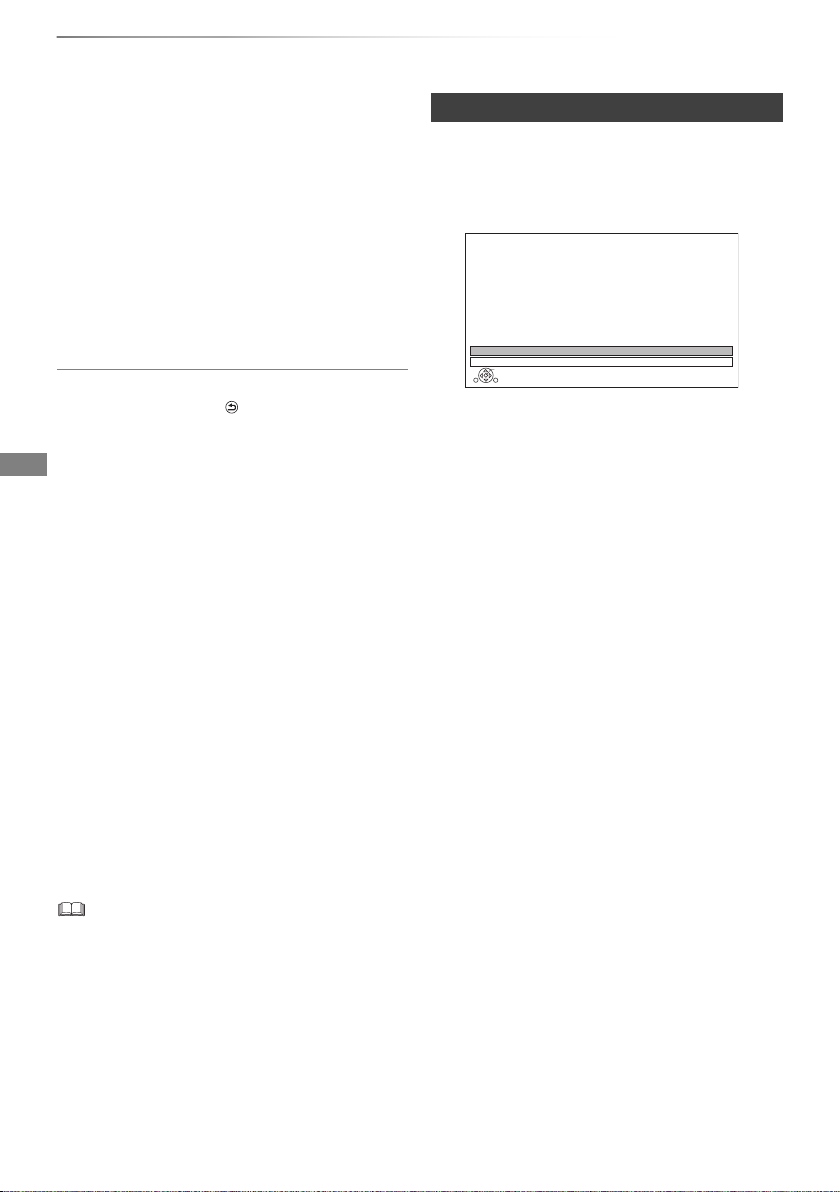
Für den Start
OK
RETURN
Netzwerk-Schnelleinstellungen
Für das Heimnetzwerk und Internet benötigte
Verbindungseinstellungen und -tests werden vorgenommen.
Wählen Sie bitte zunächst einen Verbindungsmodus.
LAN-Kabel-Verbindung:
Verbinden Sie ein LAN-Kabel mit dem Gerät
und wählen Sie "Per Kabel".
WLAN-Verbindung:
Wählen Sie "WLAN".
Aktuelle Einstellung : Per Kabel
Per Kabel
WLAN
Einstellungen
8 Stellen Sie das “TV Bildschirmformat”
entsprechend des Fernsehtyps ein.
Details finden Sie unter “TV
Bildschirmformat”. (> 98)
Wenn “Die Grundeinstellung wurde
abgeschlossen.” erscheint, wurde
Grundeinstellung beendet.
• Wählen Sie “Ja”, um mit
“Netzwerk-Schnelleinstellungen” fortzufahren.
(> rechts)
• Wählen Sie “No”, um Grundeinstellung
abzuschließen.
So brechen Sie den Vorgang ab
Drücken Sie [RETURN ].
So starten Sie das Setup erneut
1 Drücken Sie [FUNCTION MENU]. (> 22)
2 Wählen Sie “Grundeinstellungen” in
“Einstellungen” aus und drücken Sie dann
[OK].
3 Wählen Sie “Sendersuchlauf” in
“DVB-Sendertabelle” aus, drücken Sie dann
[OK].
4 Wählen Sie den Such-Modus und betätigen
Sie dann [OK].
5 Wählen Sie “Ja” aus und drücken Sie dann
[OK].
• Wenn Sie aufgefordert werden, die
automatische Setup-Methode zu verwenden,
beziehen Sie sich auf “Sendersuchlauf”.
(> 92)
So prüfen Sie, ob die Kanäle korrekt
eingestellt wurden
Beziehen Sie sich auf “Verwenden der
Senderliste”. (> 30)
• Falls die Abstimmung während des Vorgangs abgebrochen
wird, ist der Empfang der Kanäle unter Umständen nicht
möglich. Starten Sie das Setup erneut.
Netzwerk-Schnelleinstellungen
Am Ende von “Grundeinstellung” können Sie mit
“Netzwerk-Schnelleinstellungen” fortfahren.
1 Wählen Sie “Per Kabel” oder “WLAN” aus,
drücken Sie dann [OK].
2 Befolgen Sie die Anweisungen auf dem
Bildschirm und nehmen Sie die folgende
Bestätigung und Einstellungen vor.
“Per Kabel”-Verbindung:
- Heimnetzwerk-Verbindungstest
- Heimnetzwerkfunktion
- Fernprogrammierung
- Internet-Verbindungstest
“WLAN”-Verbindung:
• Beziehen Sie den Netzwerknamen (SSID),
bevor Sie mit der Einrichtung der
Drahtlosverbindung beginnen.
Eine SSID (Service Set IDentification) ist
eine von Wireless LAN verwendete
Bezeichnung für die Identifizierung eines
speziellen Netzwerks. Eine Übertragung ist
möglich, wenn SSID für beide Geräte
gleich ist.
- WLAN-Verbindungstest
- Heimnetzwerk-Verbindungstest
- Heimnetzwerkfunktion
- Fernprogrammierung
- Internet-Verbindungstest
3 Wenn “Netzwerk-Schnelleinstellungen
abgeschlossen.” erscheint.
Drücken Sie [OK].
26
SQT0293

Für den Start
z.B.
Verbindungsmethode zum drahtlosen
Zugriffspunkt
WLAN wird gesucht:
1 Wählen Sie “WLAN wird gesucht” aus und
drücken Sie dann [OK].
2 Die verfügbaren Wireless-Netzwerke werden
angezeigt. Wählen Sie Ihren Netzwerknamen
und betätigen Sie [OK].
- Sollte Ihr Netzwerkname nicht angezeigt
werden, suchen Sie ihn durch Betätigen der
roten Taste auf der Fernbedienung.
- Die Stealth-SSID wird nicht angezeigt. Nehmen
Sie die Eingabe manuell mit
“WLAN-Einstellungen” vor. (> 87, 99)
• Sollte Ihr Wireless-Netz verschlüsselt sein, wird
der Bildschirm zur Eingabe des
Entschlüsselungscodes angezeigt.
Geben Sie den Entschlüsselungscode Ihres
Netzwerks ein.
WPS (Taste):
Wenn Ihr Wireless Router WPS (Taste) unterstützt,
können Sie mühelos die Einstellungen durch
Betätigen der darauf befindlichen Taste WPS
ausführen.
WPS (Wi-Fi Protected Setup™) ist ein Standard, der
die Einstellungen bezüglich des Anschlusses und der
Sicherheit von Wireless LAN-Geräten erleichtert.
1 Wählen Sie “WPS (Taste)” aus und drücken Sie
dann [OK].
2 Drücken Sie die WPS-Taste oder die
entsprechende Taste des Wireless Routers, bis
die Lampe blinkt.
• Wi-Fi Protected Setup™-kompatible Wireless
Router weisen eventuell diese Kennzeichnung
auf.
• Weitere Einzelheiten sind der
Bedienungsanleitung Ihres Wireless Routers
zu entnehmen.
3 Drücken Sie [OK].
Beim Auftreten von Problemen
Siehe: “Bei Problemen mit
Netzwerk-Schnelleinstellungen”. (> 117)
Erneutes Ausführen von
Netzwerk-Schnelleinstellungen
1 Drücken Sie [FUNCTION MENU]. (> 22)
2
Wählen Sie “Grundeinstellungen” in
“Einstellungen” aus und drücken Sie dann [OK].
3 Wählen Sie “Netzwerk-Schnelleinstellungen” in
“Netzwerk” aus und drücken Sie dann [OK].
So führen Sie die Einstellungen erneut einzeln aus
Wenn “Netzwerk-Schnelleinstellungen” nicht richtig
funktioniert hat, oder wenn Sie die Einstellungen
manuell ändern, führen Sie die folgenden Schritte
durch:
1 Drücken Sie [FUNCTION MENU]. (> 22)
2
Wählen Sie “Grundeinstellungen” in
“Einstellungen” aus und drücken Sie dann [OK].
3 Wählen Sie “Netzwerkeinstellungen” in
“Netzwerk” aus, drücken Sie dann [OK].
4 Beziehen Sie sich auf “Netzwerkeinstellungen”.
(> 99)
Überprüfen Sie die Sicherheit, bevor Sie
Heimnetzwerkfunktion verwenden
Bei Einstellung von “Heimnetzwerkfunktion” auf “Ein”
können alle am selben Netz angeschlossenen Geräte
auf dieses Gerät zugreifen. Vergewissern Sie sich,
dass der Router für Ihr Netzwerk über ein
entsprechendes Sicherheitssystem verfügt, um
unbefugte Zugriffe zu unterbinden.
• Siehe Betriebsanleitungen des Hubs oder Routers.
• Wenn Sie “Heimnetzwerkfunktion” oder “Fernprogrammierung” auf
“Ein” einrichten, ist die Einstellung für “Schnellstart” fest auf “Ein”
eingestellt.
• Verwenden Sie dieses Gerät nicht, um ein Wireless-Netzwerk
anzuschließen, für das Sie keine Benutzungsrechte haben.
Bei der automatischen Suche in einer
Wireless-Netzwerkumgebung, werden u.U. Wireless-Netzwerke
(SSID) angezeigt, für die Sie keine Benutzungsrechte haben.
Der Gebrauch dieser Netzwerke wird u.U. als illegaler Zugriff
angesehen.
• Nach dem Ausführen von Netzwerkeinstellungen an diesem
Gerät ändern sich u.U. die Einstellungen
(Verschlüsselungsstufe, usw.) des Wireless Router. Sollte es
zu Netzwerkproblemen mit ihrem PC kommen, ändern Sie die
Netzwerkeinstellungen Ihres PCs entsprechend den
Einstellungen des Wireless Routers.
• Achten Sie darauf, dass bei Verbindung zu einem Netzwerk
ohne Verschlüsselung der Inhalt der Kommunikation
widerrechtlich durch einen Dritten eingesehen oder Daten, wie
persönliche oder vertrauliche Informationen genutzt werden
können.
SQT0293
27

Für den Start
RETURN
FUNCTION MENU
OK
TV Guide
Heimnetzwerk
Video kopierenEinstellungen
Timer-Aufnahme
Inhalte auf HDDNetzwerkdienst
Medien
Keyword Recording
z.B.
FUNCTION MENU Bildschirm
Sie können einfach über das FUNCTION MENU
auf die gewünschten Funktionen, wie
Wiedergabe, Timer-Aufnahme,
Geräteeinstellungen, etc. zugreifen.
1 Drücken Sie [FUNCTION MENU].
2 Wählen Sie das Element aus und drücken
Sie dann [OK].
Inhalte auf HDD
Drücken Sie
RETURN
Drücken Sie
Inhalte auf HDD
Wiedergabe von Inhalten der HDD.
Video
Bild
Musik
OK
FUNCTION MENU-Liste
• Keyword Recording (> 42)
•TV Guide (> 30)
• Timer-Aufnahme (> 39)
• Netzwerkdienst (> 79)
• Inhalte auf HDD
• Heimnetzwerk
• Einstellungen
•Medien
• Video kopieren
- Video (> 44)
- Bild (> 67)
-Musik (> 72)
- Miracast (> 78)
- DLNA-Client (> 76)
- Media Renderer (> 77)
- Wi-Fi Direct (> 78)
- Grundeinstellungen (> 87)
• Sie können die Geräteeinstellungen für
DVB-Sendertabelle, Audio, Anzeige,
Anschluss, Netzwerk, etc. ändern.
- Fernprogrammierung (> 79)
- Hintergrund
Personalisieren Sie einen Hintergrund für das
FUNCTION MENU.
• Vorherige Auswahl eines aufgenommenen
Fotos unter “Bild”. (> 68)
- BD-Videodaten verwalten (> 49)
-Disc
-SD-Karte
- USB-Gerät
- USB HDD
- Kopiermenü (> 61)
- Video ( AVCHD ) auf DVD-R kopieren (> 66)
28
SQT0293
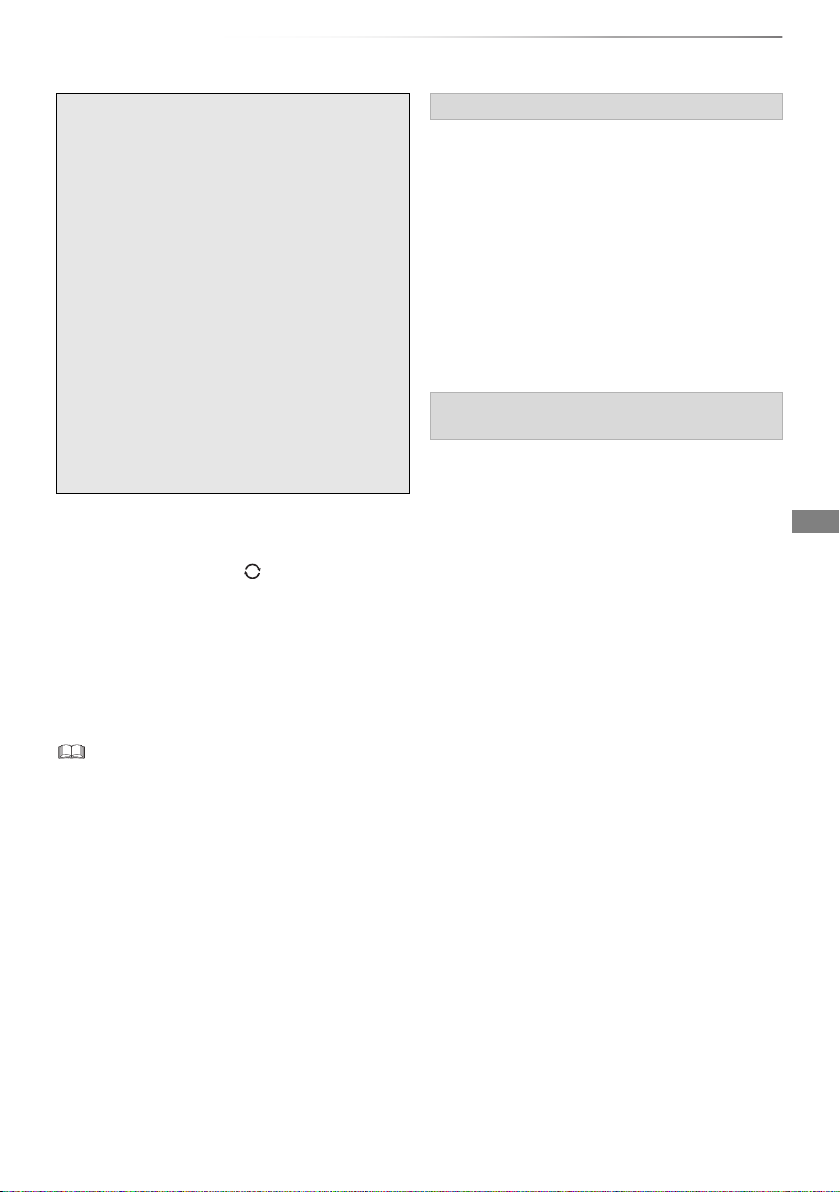
Fernsehen
Fernsehen
Fernsehen
Diese Bedienungsanweisungen beziehen sich generell
auf die Verwendung der Fernbedienung.
(> 12)
1 Betätigen Sie [INPUT SELECT] und
wählen Sie “TV”, drücken Sie dann [OK].
• Bei einer Aktualisierung des
Benutzerprofils erscheint unter
Umständen eine andere Anzeige auf dem
Bildschirm. (> 32)
2 Drücken Sie [CH WX], um den Kanal zu
wählen.
• Sie können den Kanal auch über die
folgenden Bedienvorgänge wählen.
- Verwenden der Zifferntasten
- Verwenden der Senderliste (> 30)
- Mithilfe von TV Guide System (> 30)
-
Verwenden von Kanalinformationen
Zum zuvor angesehenen Kanal wechseln
Drücken Sie [LAST VIEW ].
• Diese Funktion funktioniert nur für Kanäle, die
Sie länger als 10 Sekunden angesehen haben.
Zu den Radiokanälen oder allen Kanälen
wechseln
Drücken Sie [RADIO/TV].
(> 31)
Wenn dieses Gerät einen PIN-Code abfragt
Geben Sie den PIN-Code mit den Zifferntasten
unter Beachtung der Anweisungen auf dem
Bildschirm ein.
• Wenn Sie sich für einen PIN-Code
entscheiden, sollten Sie sich diesen
notieren, um ihn nicht zu vergessen.
• Der PIN-Code (außer dem der CAM) kann
mittels “PIN-Eingabe” geändert werden.
(> 102)
• Zum PIN-Code der CAM siehe in der
Bedienungsanleitung.
Wenn verschlüsselte Kanäle nicht angezeigt
werden
Um eine verschlüsselte Sendung zu sehen, stecken
Sie das CI-Modul in den CI-Steckplatz ein.
(> 14)
• Führen Sie die Einstellung gemäß dem
CI-Modul durch. (> 87, 99, Common Interface)
• Die Kanalwahl ist einfach, wenn Sie eine Favoritenliste der
Kanäle erstellen. (> 89, 91, Favoriten bearbeiten)
• Wenn Sie das 3D-Programm, Untertitel und das
Fernsehprogramm, etc. ansehen, erfolgt die Anzeige unter
Umständen je nach den Einstellungen nicht korrekt. (> 52,
53, 3D-Format, Ausgabetyp)
SQT0293
29

Fernsehen
Alle DVB-Sender
Wählen
Anzeigen
Zurück
7
6
5
4
3
2
1
Seite +
Seite -
Kategorie
123/ABC
Sortierung 123...
Kanalnamen
Verschlüsselter Kanal
Seite -
Information
Seite +
+24 Std.Timer-Aufnahme
DI 07.01
TV Guide
8:00 - 9:45
DI 07.01.2014 8:05
Kategorie: Alle DVB-Sender
8:00 8:30 9:00 9:30 10:00 10:30
Horizontal
Keyword Recording
Hochformat/Horizontal
GUIDE
OK
RETURNOPTION
Fernsehen
Verwenden der Senderliste
Sie können aus einer Liste der Kanalnamen wählen.
1
Drücken Sie [OK].
• Drücken Sie zum Klassifizieren des Kanals die
rote Taste.
• Drücken Sie zum Wechseln der Kategorie die
blaue Taste.
2
Wählen Sie den Kanal aus und drücken Sie dann
[OK].
So überspringen Sie unerwünschte Kanäle
Der Kanal wird nächstes Mal übersprungen, wenn Sie den
Kanal auswählen.
1
Während Sie die zu überspringende Sendung sehen,
drücken Sie [DEL].
2
Drücken Sie [OK].
• [BCT940]
[DVB-T] Sie können keine Kanäle überspringen.
• Sie können den übersprungenen Kanal mit den Zifferntasten wählen.
• Wenn Sie den übersprungenen Kanal wiederherstellen möchten,
editieren Sie die Kanalliste. (
So editieren Sie die Senderliste
Beziehen Sie sich auf “Senderliste”. (>92)
30
SQT0293
>
87, 92)
Mithilfe von TV Guide System
1
Drücken Sie [GUIDE].
z.B. Horizontal-Ansicht
Der TV Guide-Bildschirm erscheint.
2
Wählen Sie das Programm aus und drücken Sie
dann [OK].
3
Wählen Sie “Anzeigen” aus und drücken Sie dann
[OK].
Ändern der TV Guide-Ansicht
Drücken Sie [GUIDE], um zwischen der “Horizontal”- und
“Hochformat”-Ansicht zu wechseln.
Seite nach oben/unten
Drücken Sie [CHWX].
So zeigen Sie eine Programmliste für einen anderen
Tag an
Drücken Sie die grüne Taste (Vorherige) oder die gelbe
Taste (Nächste).
So zeigen Sie Programminformationen an
Drücken Sie [STATUS ].
Empfang von Programminformationen in einem leeren
Bereich
Wählen Sie den Bereich aus und drücken Sie dann
[STATUS ].
• Einige Sender übertragen möglicherweise keine
Programminformationen. Sie können die Daten von
ihnen nicht abrufen.
Einstellen einer Timer-Aufnahme mit dem TV
Guide-System
Beziehen Sie sich auf “Timer-Aufnahme”. (>38)
Suchen von Programmen
Beziehen Sie sich auf “Suchen von Programmen”. (>38)
• Wenn Sie über den Netzwerkdienst auf Rovi Guide zugreifen, können
Sie einen zusätzlichen TV Guide verwenden, der Programme nach
Schlüsselwörtern durchsuchen und detaillierte Informationen, etc.
anzeigen kann (Stand: Juli 2014). (
>
79)
